D-Link DUB-M420 User Manual
Displayed below is the user manual for DUB-M420 by D-Link which is a product in the Notebook Docks & Port Replicators category. This manual has pages.
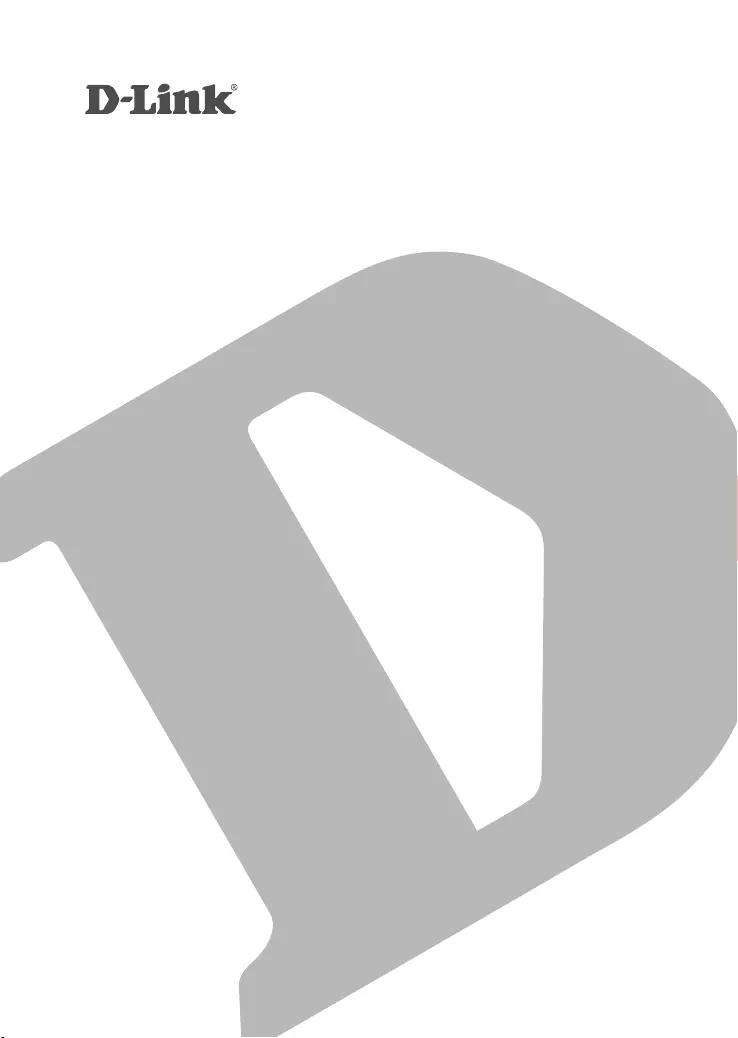
4-IN-1 USB-C HUB WITH HDMI AND
POWER DELIVERY
DUB-M420
QUICK
INSTALLATION
GUIDE
INSTALLATIONSANLEITUNG
GUIDE D’INSTALLATION
GUÍA DE INSTALACIÓN
GUIDA DI INSTALLAZIONE
INSTALLATIEHANDLEIDING
INSTRUKCJA INSTALACJI
INSTALAČNÍ PŘÍRUČKA
TELEPÍTÉSI SEGÉDLET
INSTALLASJONSVEILEDNING
INSTALLATIONSVEJLEDNING
ASENNUSOPAS
INSTALLATIONSGUIDE
GUIA DE INSTALAÇÃO
ΟΔΗΓΟΣ ΓΡΗΓΟΡΗΣ ΕΓΚΑΤΑΣΤΑΣΗΣ
VODIČ ZA BRZU INSTALACIJU
KRATKA NAVODILA ZA UPORABO
GHID DE INSTALARE RAPIDĂ
РЪКОВОДСТВО ЗА БЪРЗА ИНСТАЛАЦИЯ
STRUČNÁ INŠTALAČNÁ PRÍRUČKA
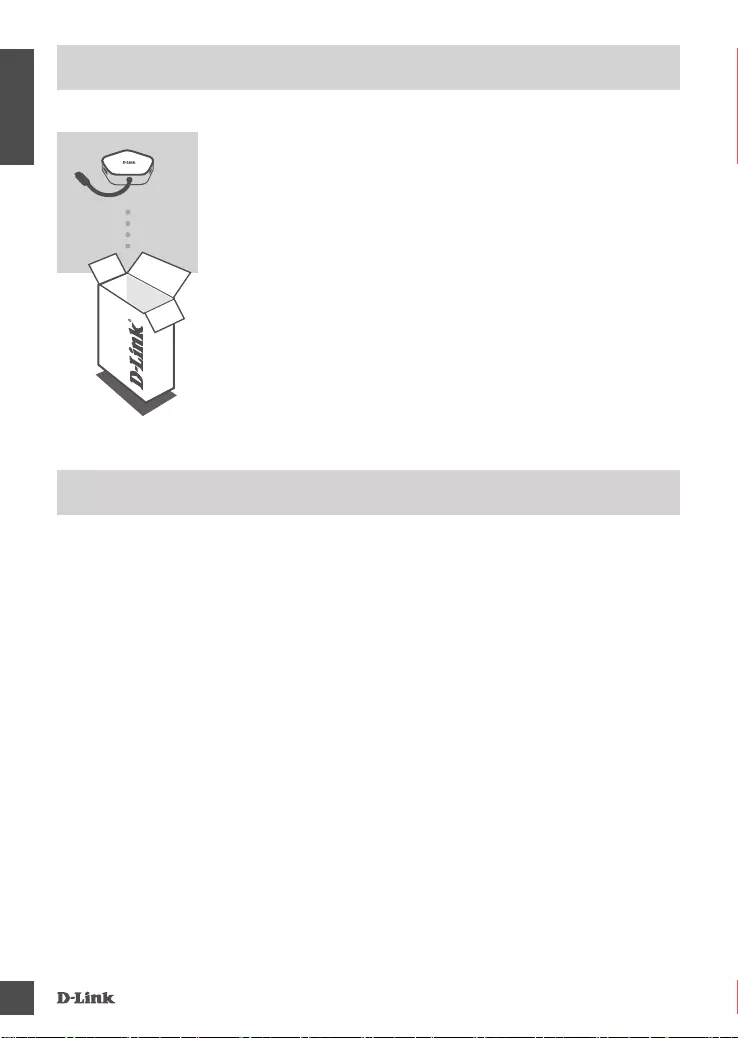
ENGLISH
DUB-M420
2
PACKAGE CONTENTS
SYSTEM REQUIREMENTS
4-IN-1 USB-C HUB WITH HDMI AND POWER DELIVERY
DUB-M420
• Computer running Microsoft Windows® OS, Mac OS®, or Chrome OSTM
• USB Type-C Port with DisplayPort Alternate Mode supported
• A HDMI Cable (HDMI 1.4 is required for 4K resolution)
If any of these items are missing or damaged, please
contact your reseller.
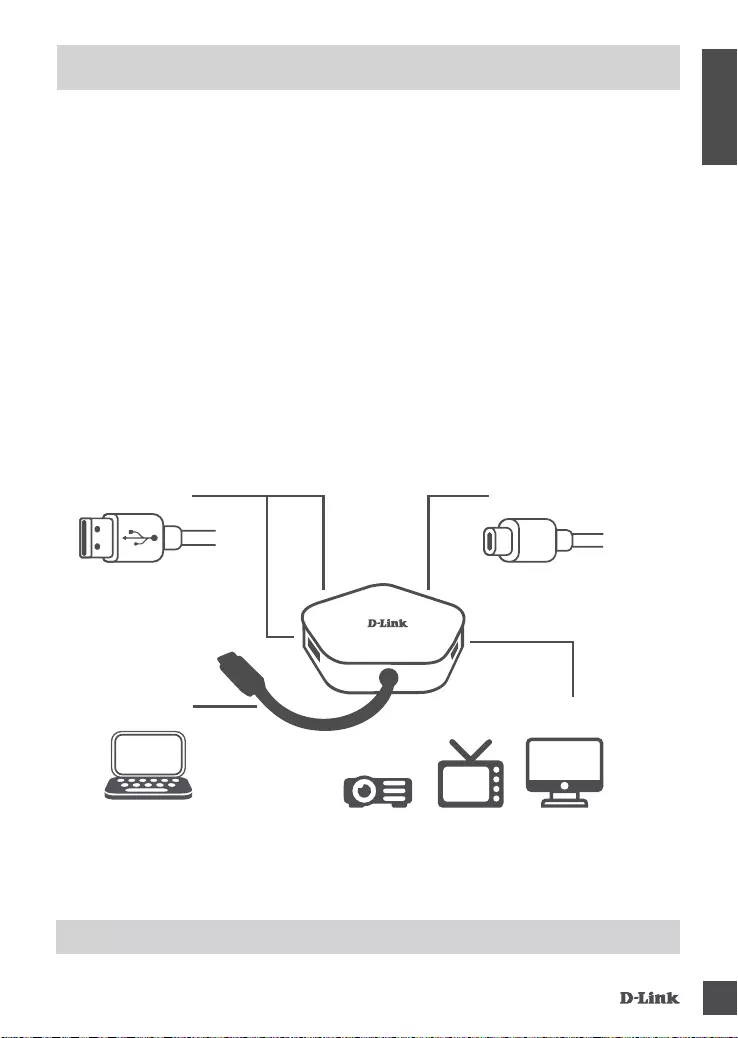
ENGLISH
DUB-M420 3
PRODUCT SETUP
TECHNICAL SUPPORT
Step 1:
Plug the DUB-M420’s USB Type-C connector into an available USB
Type-C port on your computer.
Step 2:
Connect a HDMI cable to the DUB-M420’s HDMI port.
Step 3:
Attach the other end of the HDMI cable to your HDMI display.
Step 4 (Optional):
Connect up to two USB devices to the USB 3.0 ports. You can also use
the USB Type-C port to sync data, charge your USB Type-C device, or
deliver power to your laptop.
USB Type-CUSB 3.0
Computer
MonitorTelevisionProjector
HDMI Display
eu.dlink.com/support
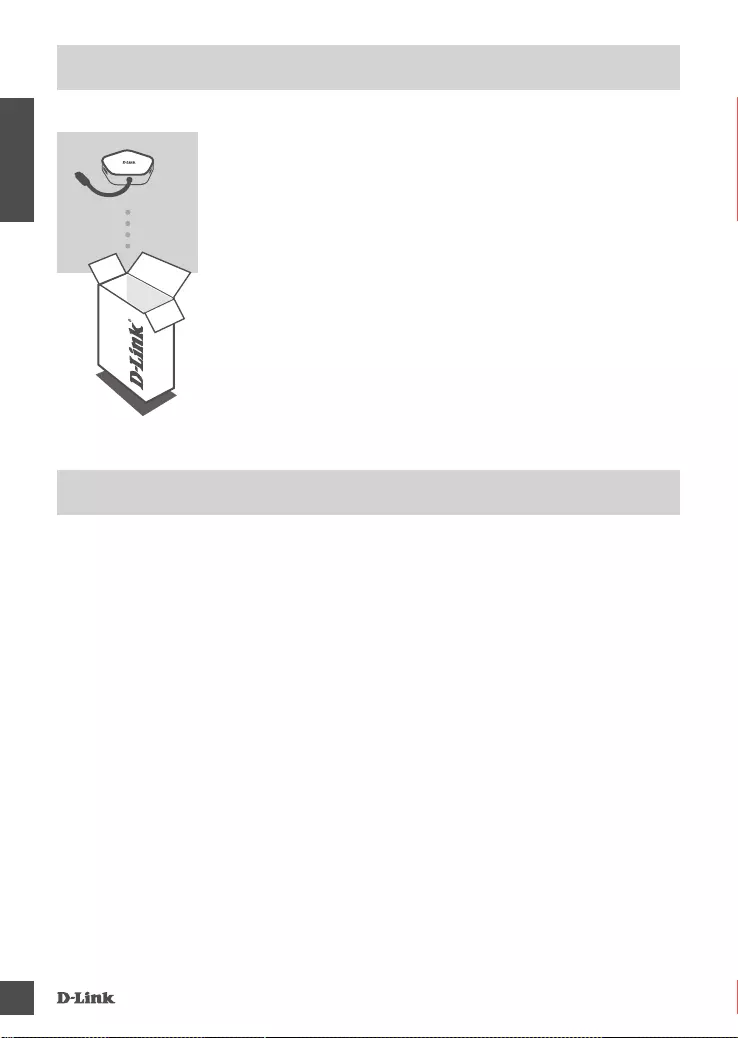
DEUTSCH
DUB-M420
4
PACKUNGSINHALT
SYSTEMVORAUSSETZUNGEN
4-IN-1 USB-C-HUB MIT HDMI UND USB-C
LADEANSCHLUSS
DUB-M420
• Ein Computer mit Microsoft Windows®, Mac OS®, oder Chrome OSTM als
Betriebssystem
• USB-Port Typ-C mit Unterstützung von DisplayPort Alternate Mode
• Ein HDMI-Kabel (für 4K-Auösung ist HDMI 1.4 erforderlich)
Sollte einer dieser Artikel fehlen oder beschädigt
sein, wenden Sie sich bitte an Ihren Fachhändler.
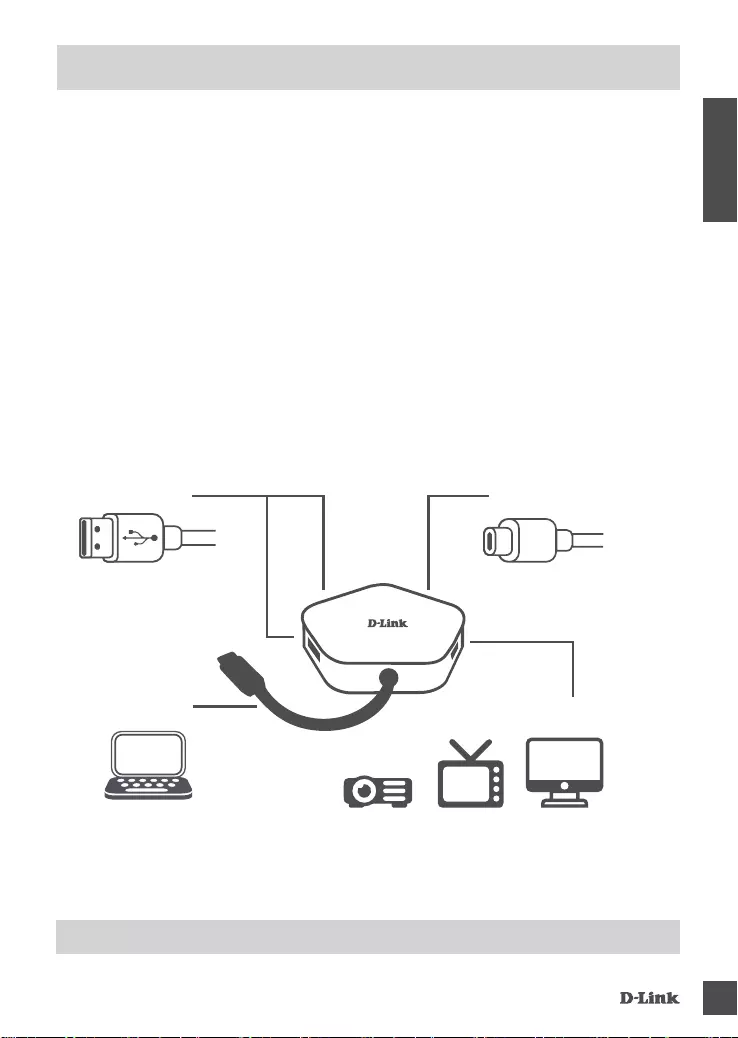
DEUTSCH
DUB-M420 5
EINRICHTUNG DES PRODUKTS
TECHNISCHER SUPPORT
Schritt 1:
Stecken Sie den USB Typ-C-Stecker des DUB-M420 in einen freien
USB-Port Typ-C an Ihrem Computer ein.
Schritt 2:
Schließen Sie ein HDMI-Kabel an den HDMI-Port des DUB-M420 an.
Schritt 3:
Stecken Sie das andere Ende des HDMI-Kabels an Ihr HDMI-
Anzeigegerät an.
Schritt 4 (Optional):
Schließen Sie bis zu zwei USB-Geräte an die USB 3.0-Ports an. Mit dem
USB Typ-C-Port können Sie Daten synchronisieren, Ihr USB Typ-C-Gerät
auaden oder Ihren Laptop mit Energie versorgen.
USB Typ-CUSB 3.0
Computer
MonitorFernseherProjektor
HDMI-Anzeigegerät
eu.dlink.com/support
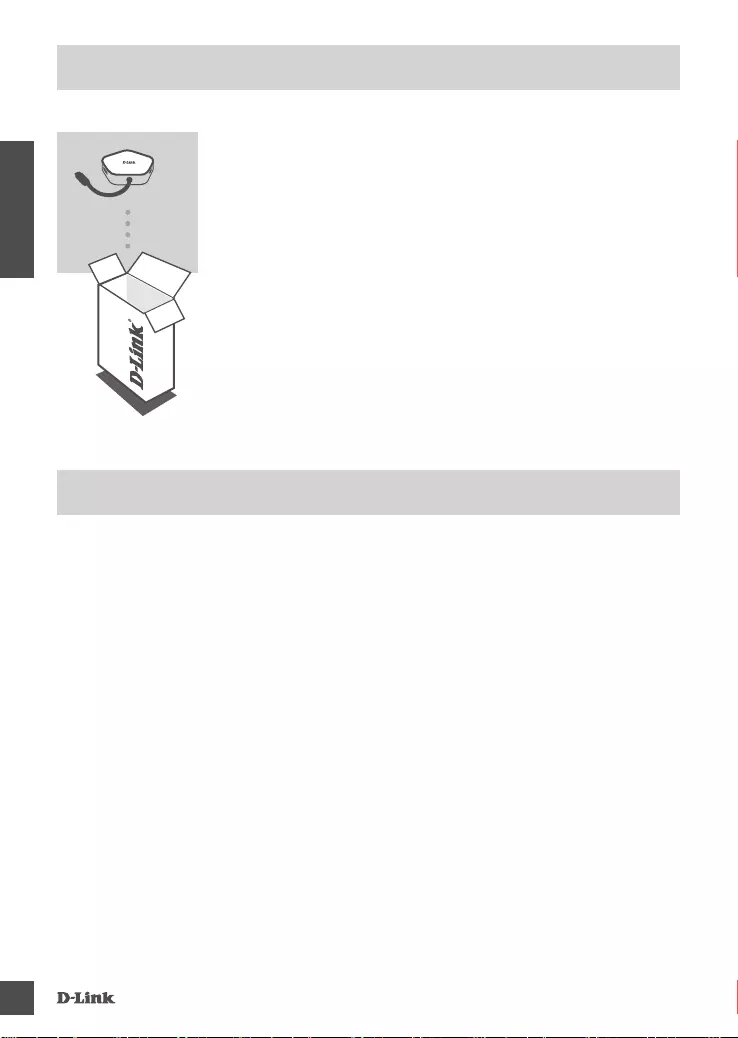
FRANÇAIS
DUB-M420
6
CONTENU DE LA BOÎTE
CONFIGURATION SYSTÈME REQUISE
CONCENTRATEUR USB-C 4 EN 1 AVEC HDMI ET
FOURNITURE D’ALIMENTATION
DUB-M420
• Ordinateur avec le système d'exploitation Microsoft Windows®, Mac® ou
ChromeTM
• Port USB Type-C avec mode alternatif DisplayPort pris en charge
• Un câble HDMI (HDMI 1.4 est requis pour la résolution 4K)
Contactez votre revendeur s'il manque l'un des
éléments ci-dessus ou si vous constatez des
dommages.
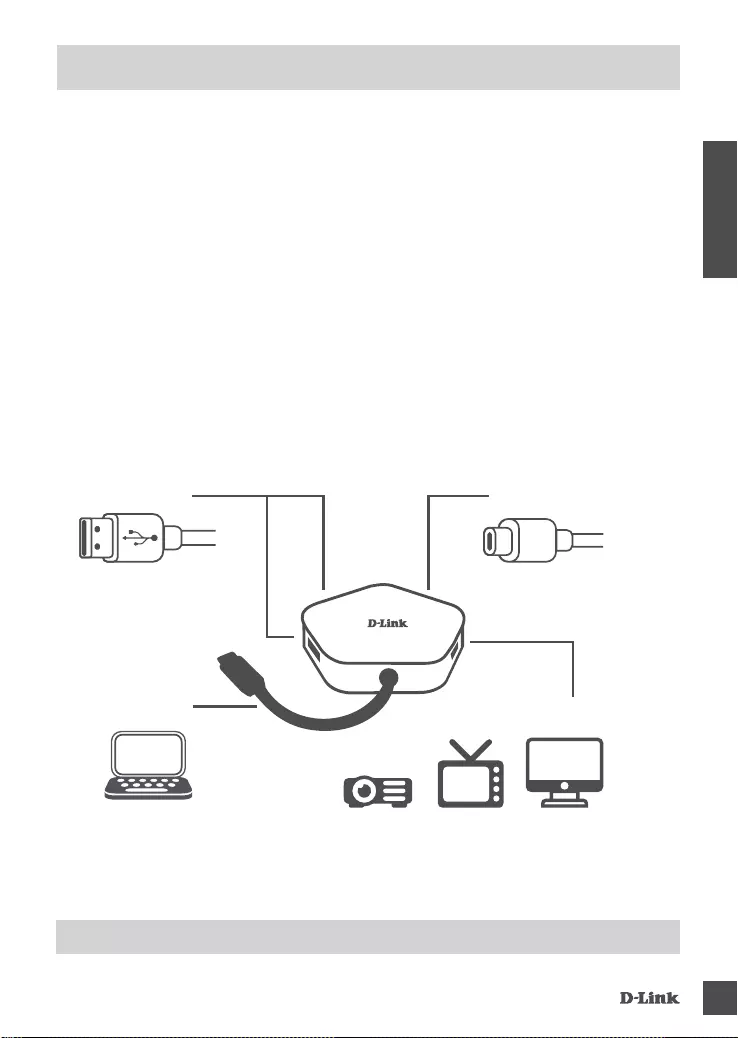
FRANÇAIS
DUB-M420 7
CONFIGURATION DU PRODUIT
SUPPORT TECHNIQUE
Étape 1 :
Branchez le connecteur USB Type-C du DUB-M420 sur un port USB
Type-C disponible sur votre ordinateur.
Étape 2 :
Connectez un câble HDMI sur le port HDMI du DUB-M420.
Étape 3 :
Branchez l’autre extrémité du câble HDMI sur votre écran HDMI.
Étape 4 (facultative) :
Connectez jusqu'à deux périphériques USB aux ports USB 3.0. Vous
pouvez également utiliser le port USB Type-C pour charger votre
périphérique USB Type-C ou alimenter votre ordinateur portable.
USB type CUSB 3.0
Ordinateur
MoniteurTéléviseurProjecteur
Écran HDMI
eu.dlink.com/support
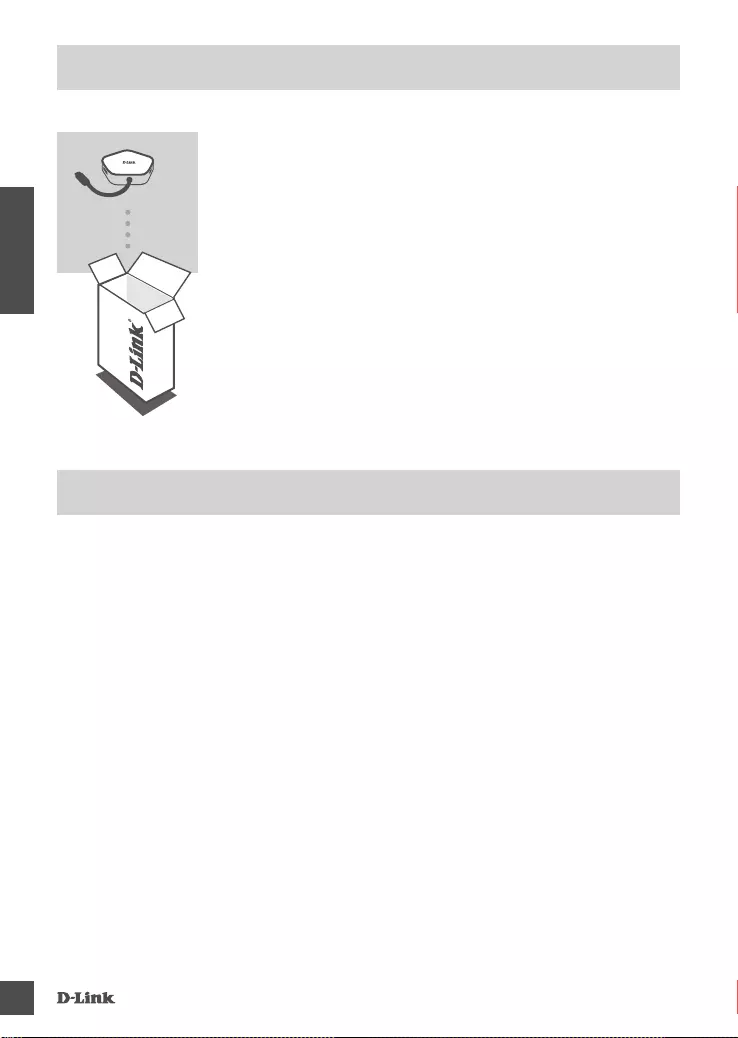
ESPAÑOL
DUB-M420
8
CONTENIDO DE LA CAJA
REQUISITOS DEL SISTEMA
CONCENTRADOR USB-C 4 EN 1 CON HDMI Y
SUMINISTRO DE ALIMENTACIÓN
DUB-M420
• Equipo que ejecute un sistema operativo de Microsoft Windows®, Mac
OS® o Chrome OSTM
• Puerto USB tipo C que admita el modo DisplayPort alternativo
• Un cable HDMI (se requiere HDMI 1.4 para la resolución 4K)
Si falta cualquiera de estos componentes o está
dañado, póngase en contacto con el proveedor.
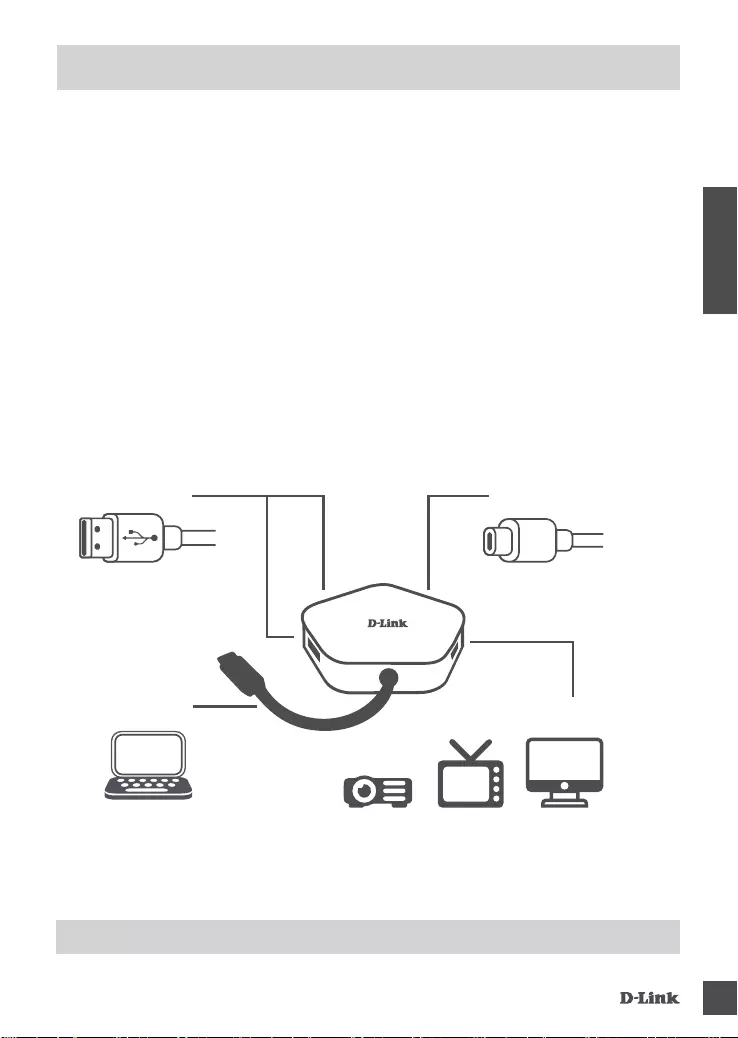
ESPAÑOL
DUB-M420 9
CONFIGURACIÓN DEL PRODUCTO
ASISTENCIA TÉCNICA
Paso 1:
Enchufe el cable USB tipo C del DUB-M420 en un puerto USB de tipo C
disponible del ordenador.
Paso 2:
Conecte un cable HDMI al puerto HDMI del DUB-M420.
Paso 3:
Conecte el otro extremo del cable HDMI a la pantalla HDMI.
Paso 4 (opcional):
Conecte hasta dos dispositivos USB a los puerto USB 3.0. También
puede usar el puerto USB tipo C para sincronizar datos, cargar el
dispositivo USB tipo C o para suministrar alimentación al ordenador
portátil.
USB tipo CUSB 3.0
Ordenador
MonitorTelevisiónProyector
Pantalla HDMI
eu.dlink.com/support
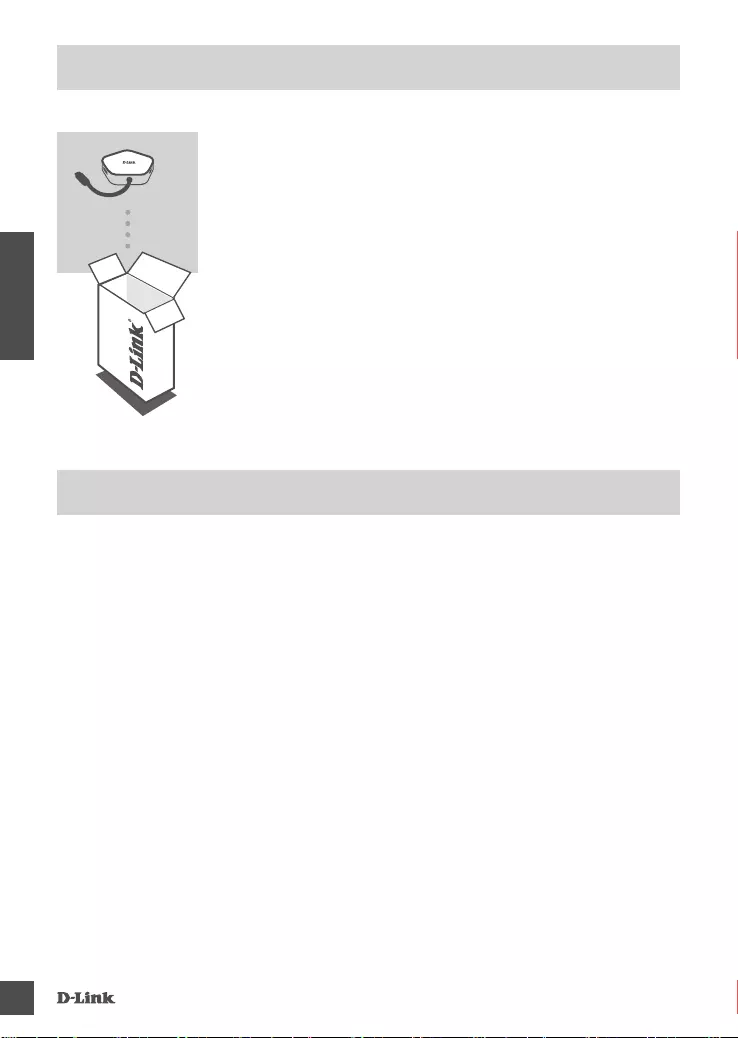
ITALIANO
DUB-M420
10
CONTENUTO DELLA CONFEZIONE
REQUISITI DI SISTEMA
HUB 4-IN-1 USB-C CON HDMI E ALIMENTATORE
DUB-M420
• Computer con Microsoft Windows® OS, Mac OS® o Chrome OSTM
• Porta USB Type-C con modalità alternata DisplayPort supportata
• Un cavo HDMI (HDMI 1.4 richiesto per la risoluzione 4K)
Se qualsiasi elemento tra questi risultasse mancante
o danneggiato, rivolgersi al rivenditore.
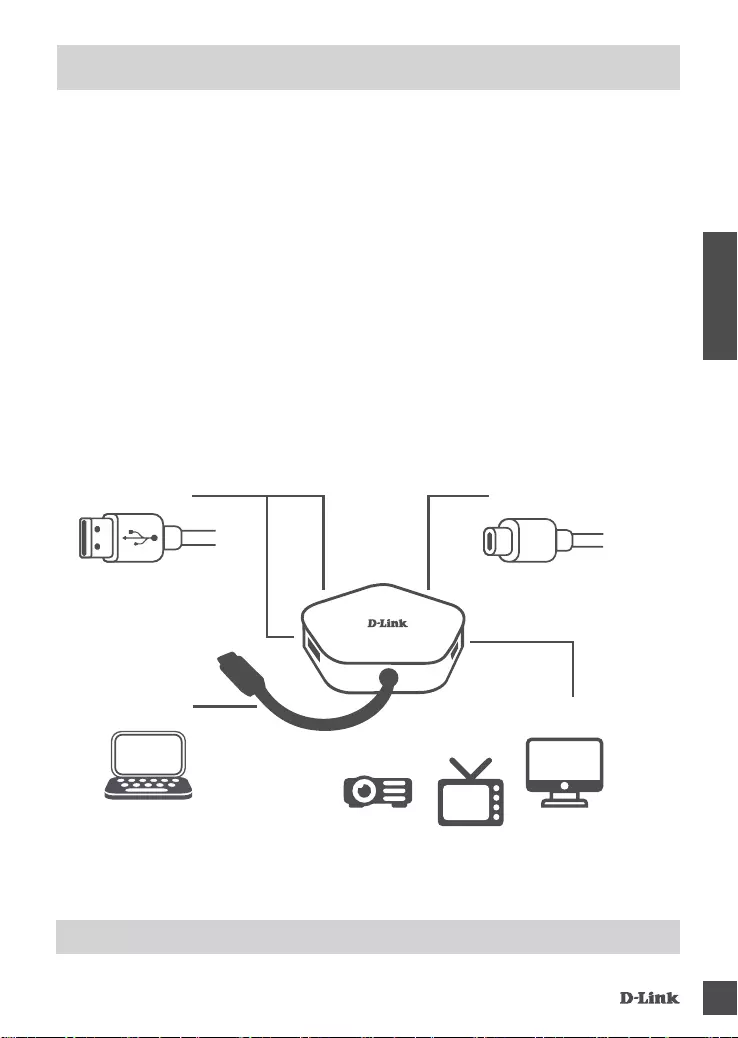
ITALIANO
DUB-M420 11
CONFIGURAZIONE DEL PRODOTTO
ASSISTENZA TECNICA
Fase 1:
Collegare il connettore USB di DUB-M420 a una porta USB Type-C nel
computer.
Fase 2:
Collegare un cavo HDMI alla porta HDMI diDUB-M420.
Fase 3:
Collegare l'altra estremità del cavo HDMI al display HDMI.
Fase 4 (facoltativa):
Connettere no a due dispositivi USB alle porte USB 3.0. Inoltre è
possibile utilizzare la porta USB Type-C per sincronizzare dati, caricare il
dispositivo USB Type-C o alimentare il laptop.
USB Type-CUSB 3.0
Computer
Monitoraggio
Televisione
Proiettore
Display HDMI
eu.dlink.com/support
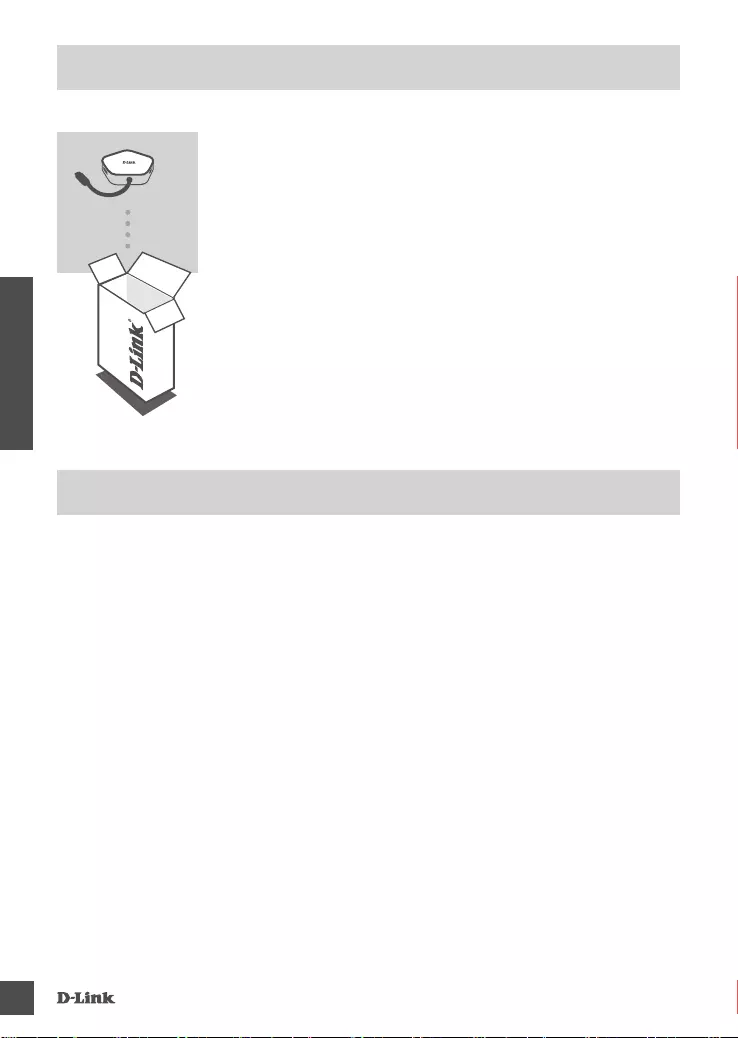
NEDERLANDS
DUB-M420
12
INHOUD VERPAKKING
SYSTEEMVEREISTEN
4-IN-1 USB-C HUB MET HDMI EN STROOMVOORZIENING
DUB-M420
• Computer met Microsoft Windows® OS, Mac OS® of Chrome OSTM
• USB Type-C-poort met DisplayPort Alternate Mode-ondersteuning
• Een HDMI-kabel (HDMI 1.4 is vereist voor 4K-resolutie)
Neem contact op met uw leverancier als een van
deze artikelen ontbreekt of beschadigd is.
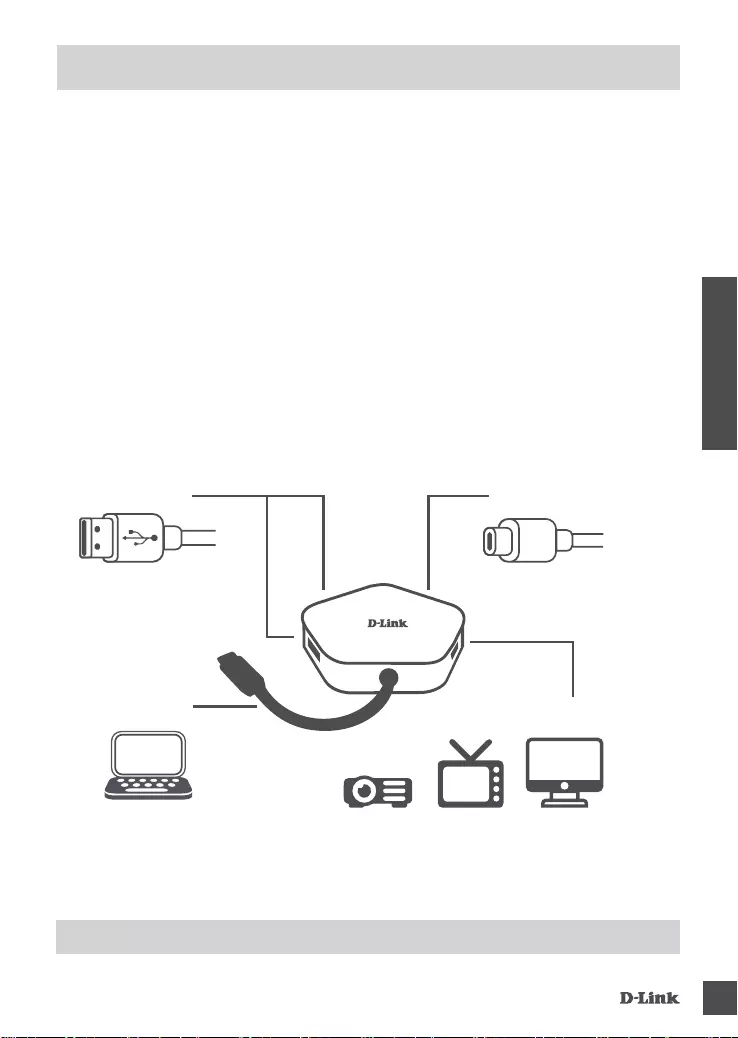
NEDERLANDS
DUB-M420 13
PRODUCTINSTALLATIE
Technische ondersteuning
Stap 1:
Sluit de DUB-M420 USB Type-C-connector aan op een beschikbare USB
Type-C-poort op uw computer.
Stap 2:
Sluit een HDMI-kabel aan op de HDMI-poort van DUB-M420.
Stap 3:
Sluit het andere uiteinde van de HDMI-kabel aan op uw HDMI-display.
Stap 4 (optioneel):
Sluit tot twee USB-apparaten aan op de USB 3.0-poorten. U kunt ook de
USB Type-C-poort gebruiken om gegevens te synchroniseren, uw USB
Type-C-apparaat op te laden of uw laptop van stroom te voorzien.
USB Type-CUSB 3.0
Computer
MonitorTelevisieProjector
HDMI-display
eu.dlink.com/support
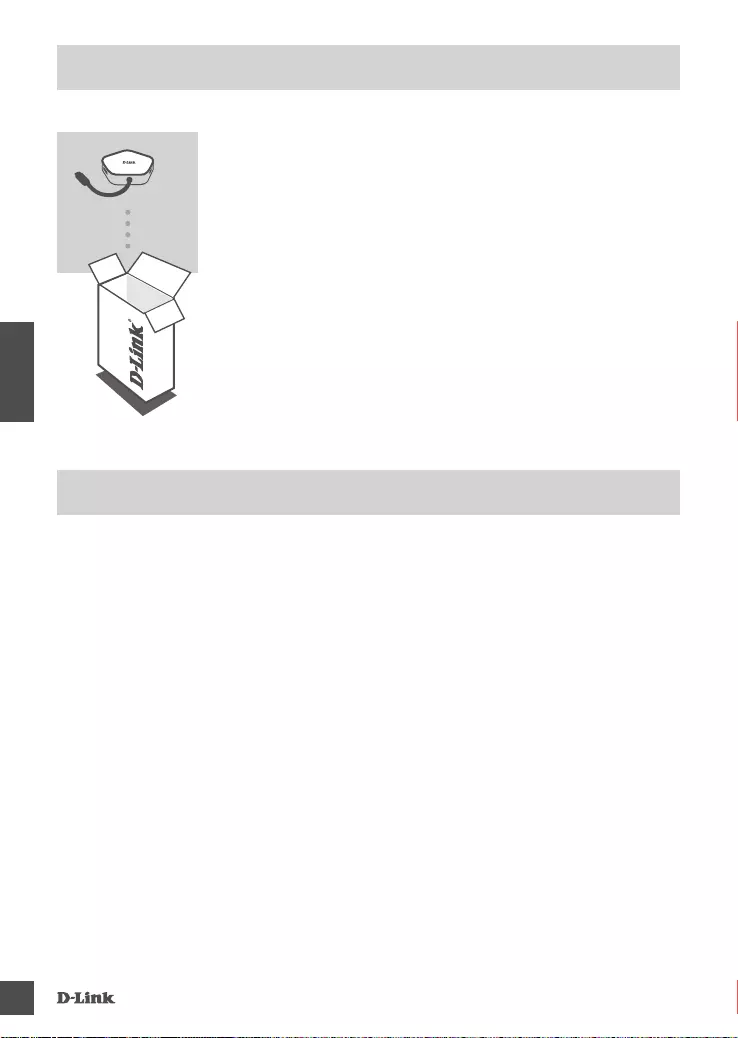
POLSKI
DUB-M420
14
ZAWARTOŚĆ OPAKOWANIA
WYMAGANIA SYSTEMOWE
4-FUNKCYJNY KONCENTRATOR USB-C Z
GNIAZDEM HDMI I WYJŚCIEM ZASILANIA
DUB-M420
• Komputer z systemem Microsoft Windows® OS, Mac OS® lub Chrome
OSTM
• Port USB typu C obsługą trybu alternatywnego DisplayPort
• Przewód HDMI (dla rozdzielczości 4K wymagany przewód HDMI 1.4)
Jeśli któregoś z tych elementów brakuje lub jest
uszkodzony, skontaktuj się ze sprzedawcą.
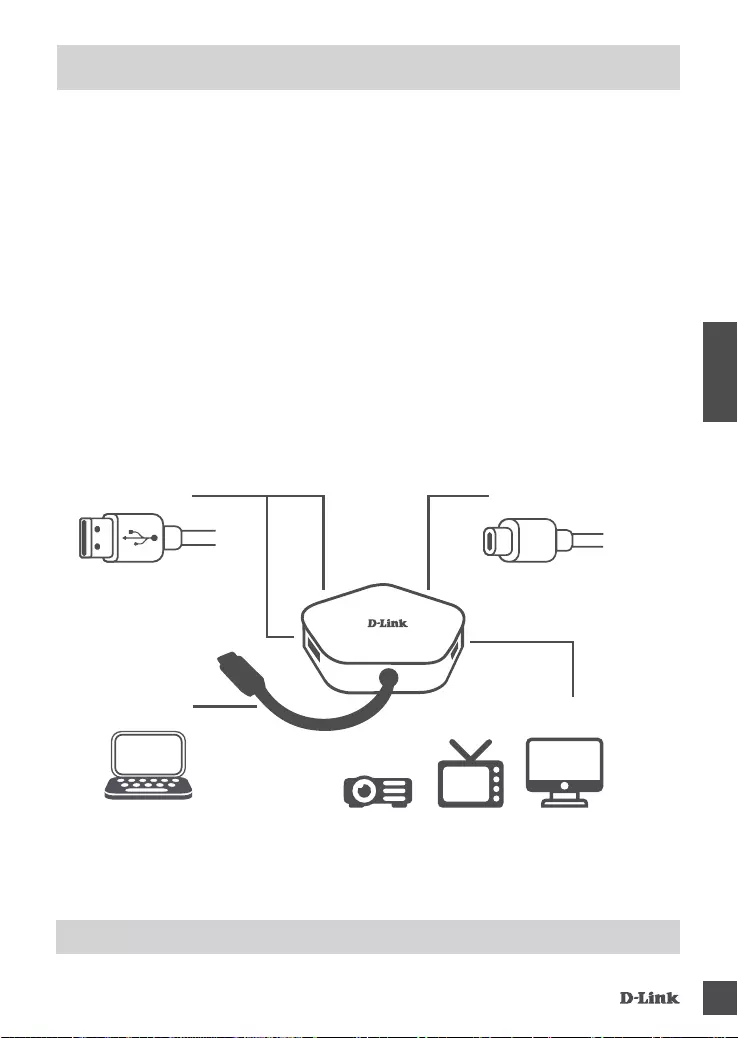
POLSKI
DUB-M420 15
KONFIGURACJA PRODUKTU
POMOC TECHNICZNA
Krok 1:
Podłącz wtyczkę USB-C koncentratora DUB-M420 do dostępnego portu
USB-C w komputerze.
Krok 2:
Podłącz przewód HDMI do portu DUB-M420 HDMI.
Krok 3:
Podłącz drugi koniec przewodu HDMI do ekranu HDMI.
Krok 4 (opcjonalnie):
Podłącz maksymalnie dwa urządzenia USB do portów USB 3.0. Możesz
także użyć portu USB-C do synchronizacji danych, naładowania swojego
urządzenia z portem USB-C lub zasilania swojego laptopa.
USB-CUSB 3.0
Komputer
MonitorTelewizorProjektor
Wyświetlacz HDMI
eu.dlink.com/support
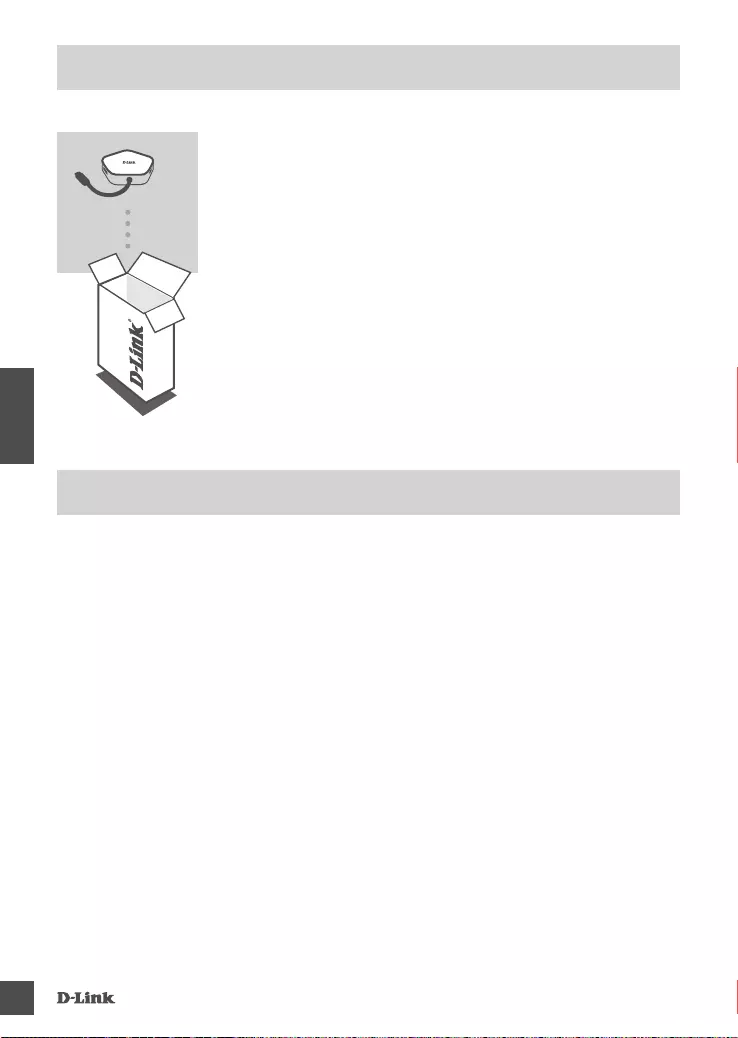
ČESKY
DUB-M420
16
OBSAH BALENÍ
POŽADAVKY NA SYSTÉM
4-V-1 USB-C ROZBOČOVAČ S HDMI A NAPÁJENÍM
DUB-M420
• Počítač s operačním systémem Microsoft Windows®, Mac® nebo
ChromeTM
• Port USB-C s podporou režimu přepínání DisplayPort
• Kabel HDMI (pro rozlišení 4K je vyžadován kabel HDMI 1.4)
Pokud některá z uvedených položek v balení chybí
nebo je poškozená, kontaktujte svého prodejce.
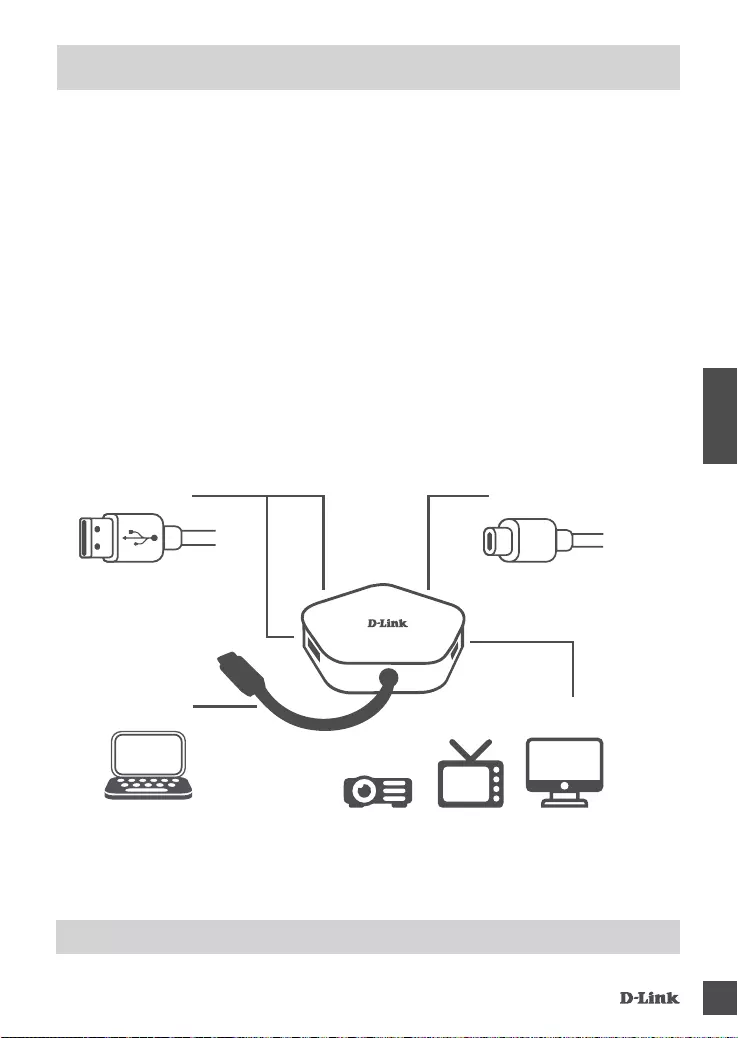
ČESKY
DUB-M420 17
NASTAVENÍ PRODUKTU
TECHNICKÁ PODPORA
Krok č. 1:
Zapojte konektor USB-C zařízení DUB-M420 do volného portu USB-C na
počítači.
Krok č. 2:
Kabel HDMI zapojte do portu HDMI DUB-M420.
Krok č. 3:
Druhý konec ethernetového kabelu zapojte do displeje HDMI.
Krok 4 (volitelný):
Do portů USB 3.0 zapojujte až dvě zařízení USB. Port USB-C můžete
využít také pro synchronizaci dat, nabíjení zařízení USB-C a napájení
notebooku.
USB-CUSB 3.0
Počítač
MonitorTelevizeProjektor
Displej HDMI
eu.dlink.com/support
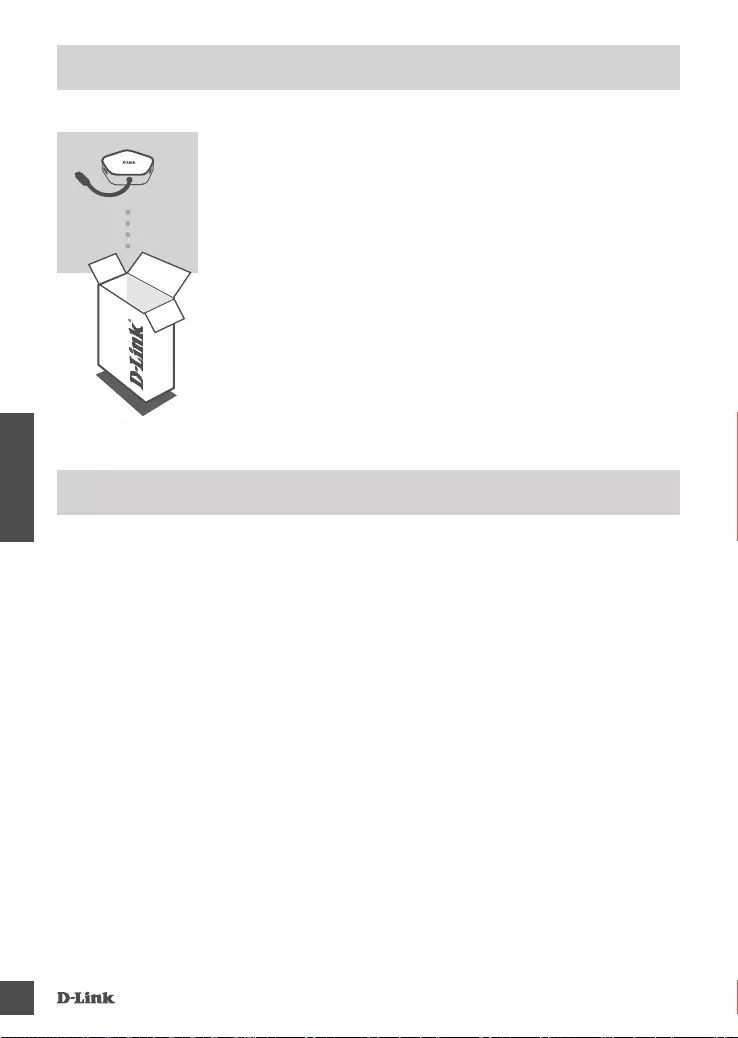
MAGYAR
DUB-M420
18
A CSOMAG TARTALMA
RENDSZERKÖVETELMÉNYEK
4 AZ 1-BEN USB-C HUB HDMI-VEL ÉS TÁPELLÁTÁSSAL
DUB-M420
• Microsoft Windows® OS, Mac OS® vagy Chrome OSTM rendszerű
számítógép
• C típusú USB, amely támogatja az alternatív DisplayPort módot
• HDMI-kábel (a 4K felbontáshoz HDMI 1.4 szükséges)
Amennyiben ezen elemek bármelyike hiányzik vagy
sérült, forduljon a viszonteladóhoz.
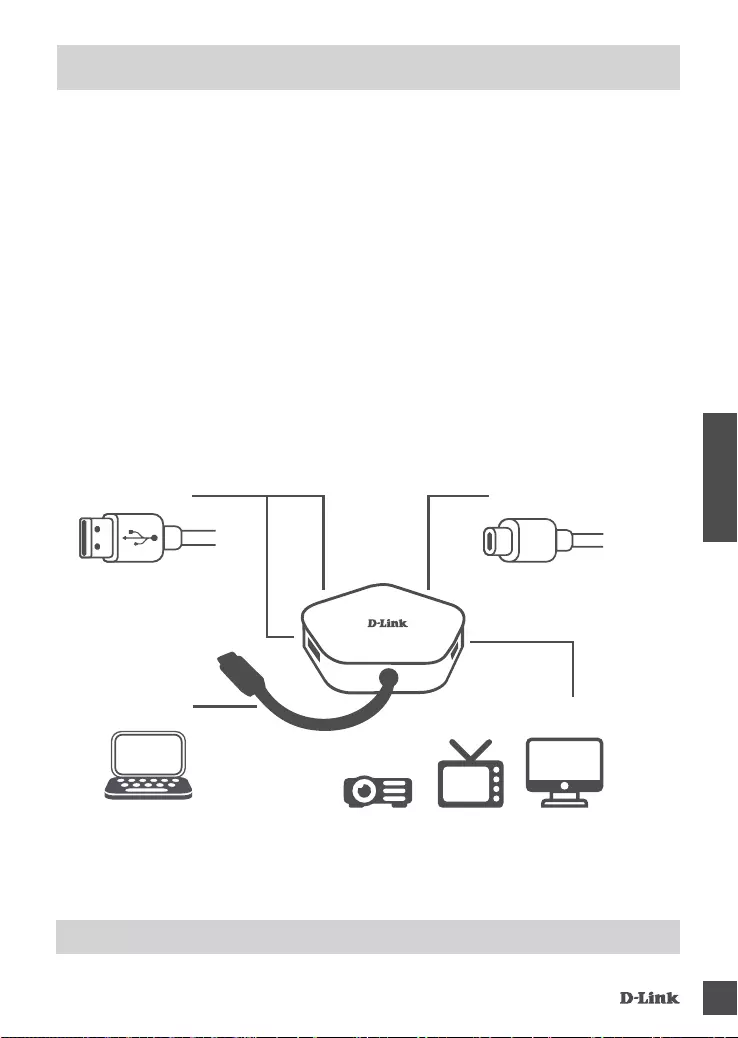
MAGYAR
DUB-M420 19
TERMÉKBEÁLLÍTÁS
MŰSZAKI TÁMOGATÁS
1. lépés:
Csatlakoztassa a(z) DUB-M420 USB-csatlakozóját egy szabad C típusú
USB-porthoz a számítógépen.
2. lépés:
Csatlakoztasson egy HDMI-kábelt a(z) DUB-M420 HDMI-portjához.
3. lépés:
Csatlakoztassa a HDMI-kábel másik végét a HDMI-megjelenítőhöz.
4. lépés (opcionális):
Csatlakoztasson legfeljebb két USB-eszközt az USB 3.0-porthoz. A C
típusú USB-portot adatok szinkronizálásához, C-típusú USB-eszköz
feltöltéséhez és laptop energiaellátásához is használhatja.
C típusú USBUSB 3.0
Számítógép
MonitorTelevízióProjektor
HDMI-megjelenítő
eu.dlink.com/support
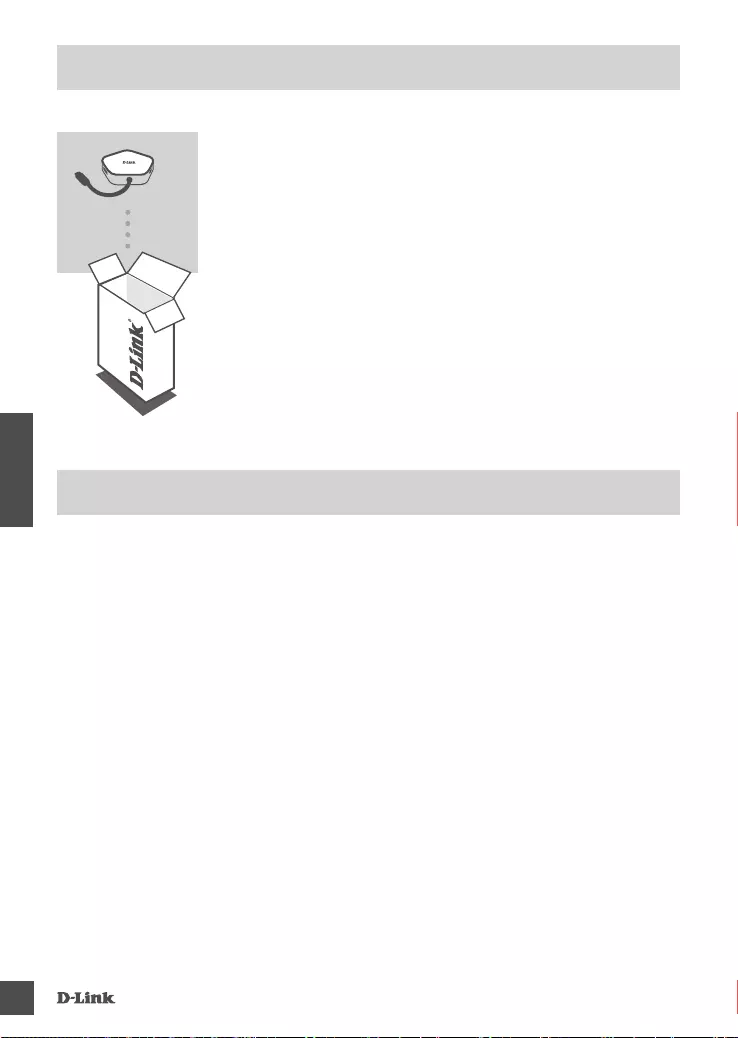
NORSK
DUB-M420
20
PAKKEINNHOLD
SYSTEMKRAV
4-I-1 USB-C-HUB MED HDMI OG STRØMFORSYNING
DUB-M420
• Datamaskin med Microsoft Windows® OS, Mac OS® eller Chrome OSTM
• USB Type-C-port med støtte for DisplayPort Alternate Mode
• En HDMI-kabel (HDMI 1.4 kreves for 4K-oppløsning)
Hvis en av disse artiklene mangler eller er skadet,
må du kontakte forhandleren.
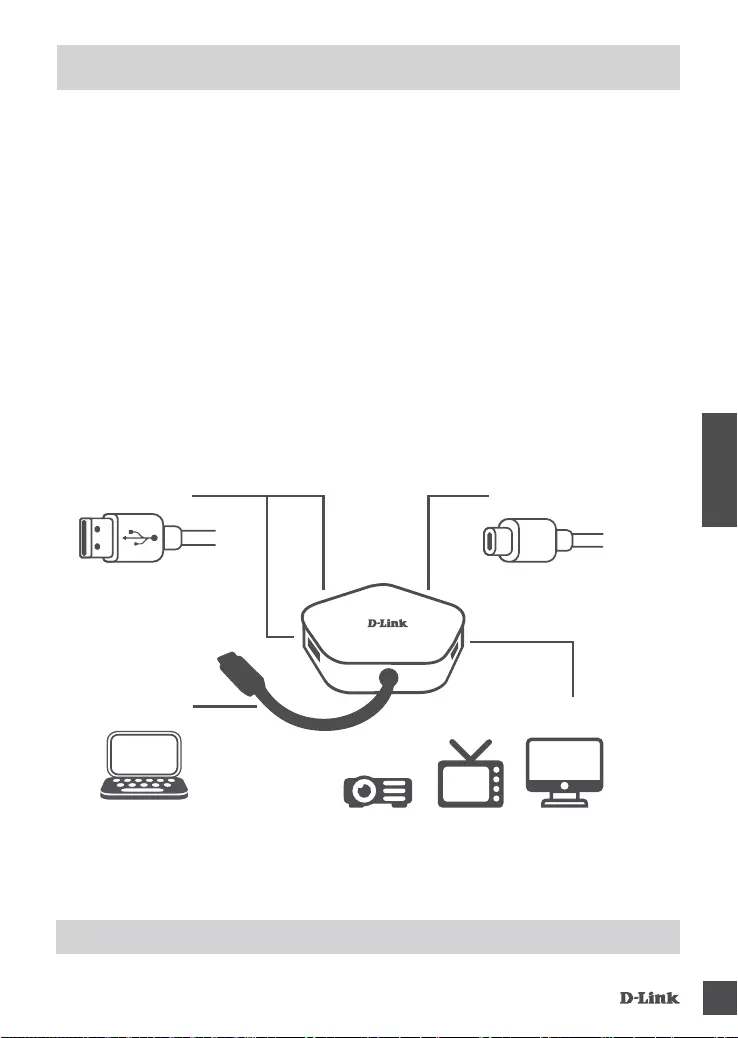
NORSK
DUB-M420 21
PRODUKTOPPSETT
TEKNISK STØTTE
Trinn 1:
Koble til USB Type-C-kontakten til DUB-M420 i en ledig USB Type C-port
på datamaskinen.
Trinn 2:
Koble til en HDMI-kabel i HDMI-porten til DUB-M420.
Trinn 3:
Koble den andre enden av HDMI-kabelen til HDMI-skjermen din.
Trinn 4 (valgfritt):
Koble til opptil to USB-enheter i USB 3.0-portene. Du kan også bruke
USB Type-C-porten til synkronisere data, lade USB Type C-enheten din
eller forsyne den bærbare datamaskinen din med strøm.
USB Type-CUSB 3.0
Datamaskin
OvervåkTVProjektor
HDMI-skjerm
eu.dlink.com/support
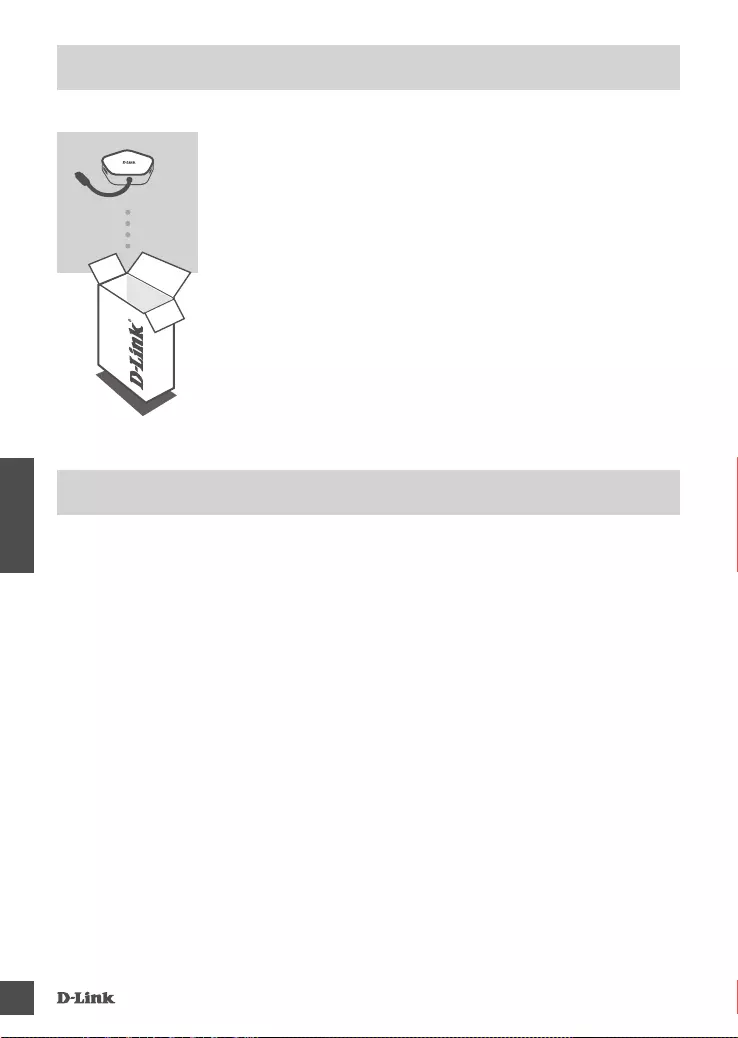
DANSK
DUB-M420
22
PAKKENS INDHOLD
SYSTEMKRAV
4-I-1 USB-C HUB MED HDMI OG STRØMFORSYNING
DUB-M420
• Computer som kører Microsoft Windows® OS, Mac OS® eller Chrome
OSTM
• USB Type-C port med displayPort Alternate Mode understøttes
• Et HDMI-kabel (HDMI 1.4 er påkrævet til 4K-opløsning)
Hvis én eller ere dele mangler eller er ødelagte,
bedes du kontakte forhandleren.
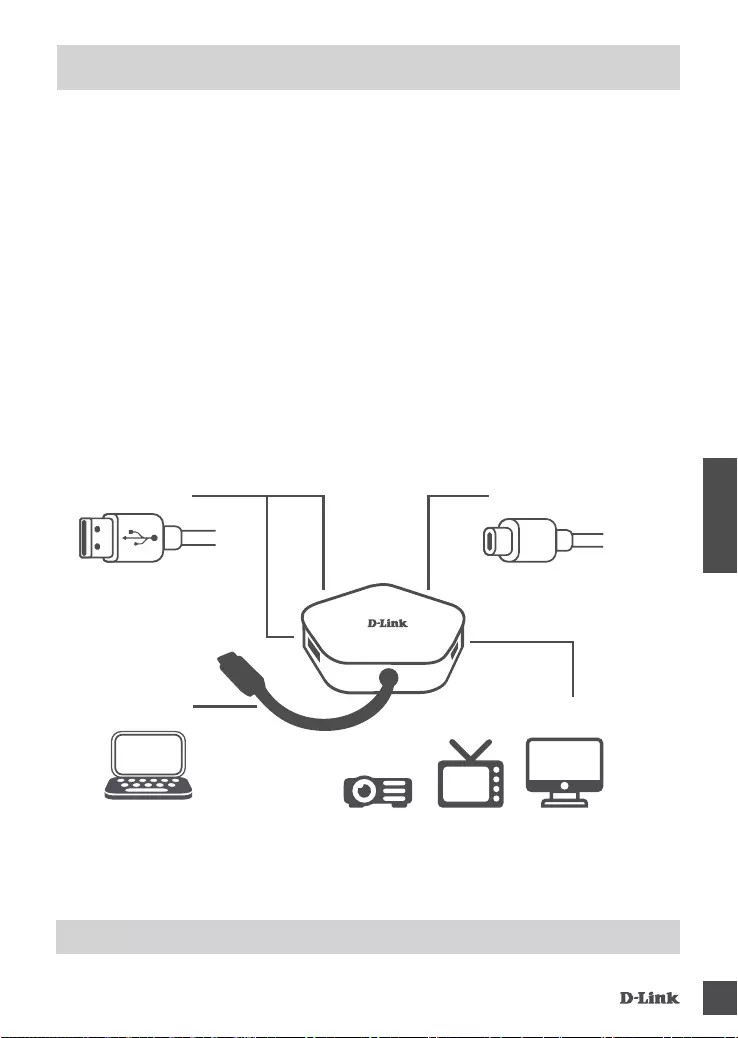
DANSK
DUB-M420 23
OPSÆTNING AF PRODUKT
TEKNISK SUPPORT
Trin 1:
Stik DUB-M420’s USB Type-C-stikket i en ledig USB Type-C-port på
computeren.
Trin 2:
Tilslut et HDMI-kabel til DUB-M420s HDMI-port.
Trin 3:
Tilknyt den anden ende af HDMI-kablet til din HDMI-skærm.
Trin 4 (valgfrit):
Tilslut op til to USB-enheder til USB 3.0-stikkene. Du kan også bruge
USB Type-C-stikket til synkronisering af data, opladning af din USB Type-
C-enhed, eller til at forsyne din laptop med strøm.
USB Type-CUSB 3.0
Computer
SkærmTVProjektor
HDMI-skærm
eu.dlink.com/support
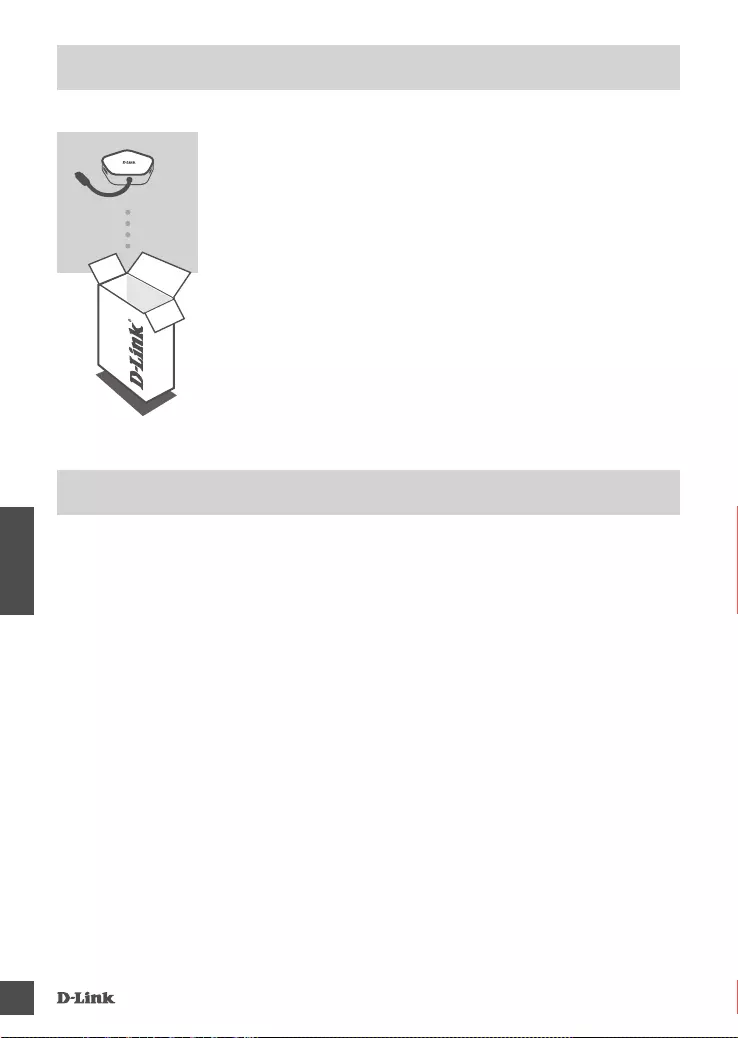
SUOMI
DUB-M420
24
PAKKAUKSEN SISÄLTÖ
JÄRJESTELMÄVAATIMUKSET
NELITOIMINEN USB-C-KESKITIN, JOSSA ON HDMI JA
VIRRANSYÖTTÖ
DUB-M420
• Tietokone, jossa on Microsoft Windows® -käyttöjärjestelmä, Mac OS® tai
Chrome OSTM
• USB Type-C -portti, joka tukee DisplayPortin vaihtoehtoista tilaa
• HDMI-kaapeli (HDMI 1.4 vaaditaan 4K-tarkkuudelle)
Jos jokin näistä osista puuttuu tai on vaurioitunut, ota
yhteyttä jälleenmyyjääsi.
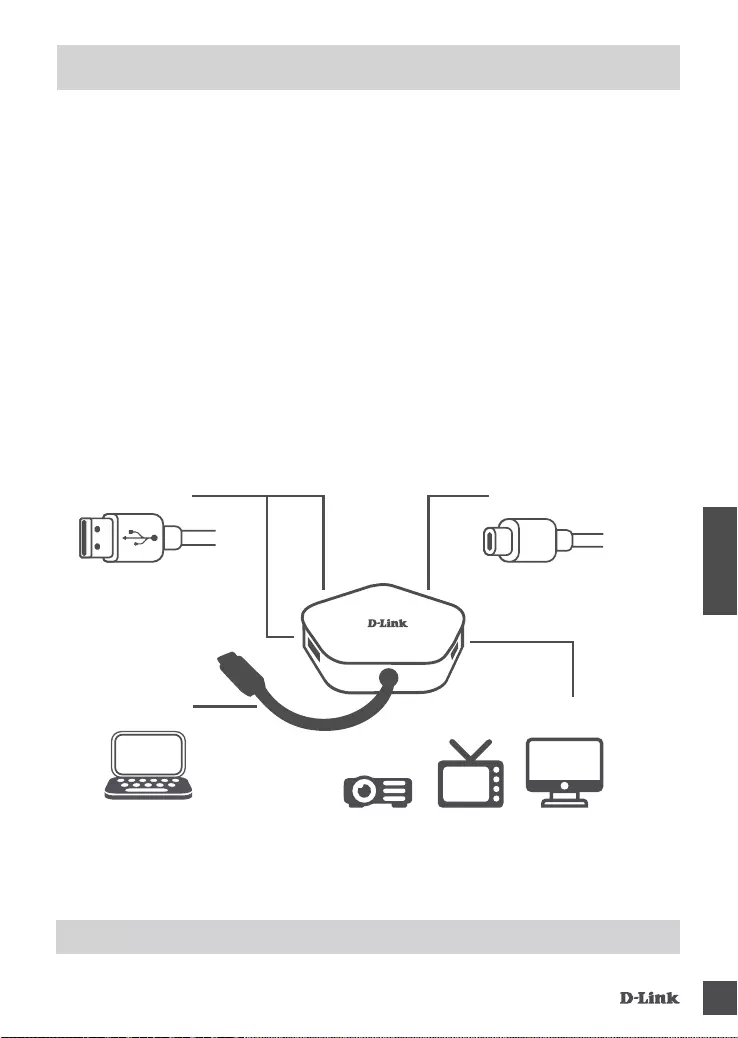
SUOMI
DUB-M420 25
TUOTTEEN KÄYTTÖÖNOTTO
TEKNINEN TUKI
Vaihe 1:
kytke laitteen DUB-M420 USB Type-C -liitin tietokoneen vapaaseen USB
Type-C -porttiin.
Vaihe 2:
Liitä HDMI-kaapeli DUB-M420:n HDMI-porttiin.
Vaihe 3:
Liitä HDMI-kaapelin toinen pää HDMI-näyttöön.
Vaihe 4 (valinnainen):
Liitä USB 3.0 -portteihin enintään kaksi USB-laitetta. Voit myös käyttää
USB Type-C -porttia tietojen synkronointiin, USB Type-C -laitteen
lataamiseen tai virran syöttämiseen kannettavaan tietokoneeseen.
USB Type-CUSB 3.0
Tietokone
NäyttöTelevisioProjektori
HDMI-näyttö
eu.dlink.com/support
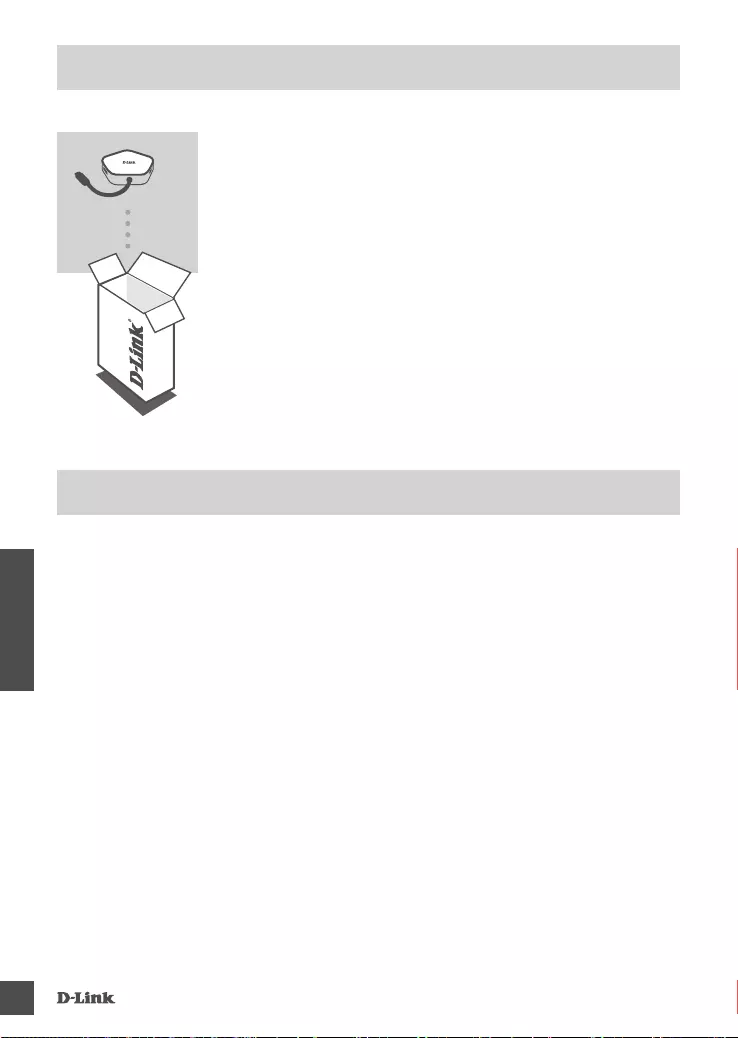
SVENSKA
DUB-M420
26
FÖRPACKNINGSINNEHÅLL
SYSTEMKRAV
4-I-1 USB-C-HUBB MED HDMI OCH
STRÖMFÖRSÖRJNING
DUB-M420
• Dator som kör Microsoft Windows® OS, Mac OS® eller Chrome OSTM
• USB Type-C-port med stöd för DisplayPort-alternativläge
• En HDMI-kabel (HDMI 1.4 krävs för 4K-upplösning)
Om någon av artiklarna saknas eller är skadad, var
vänlig kontakta din återförsäljare.
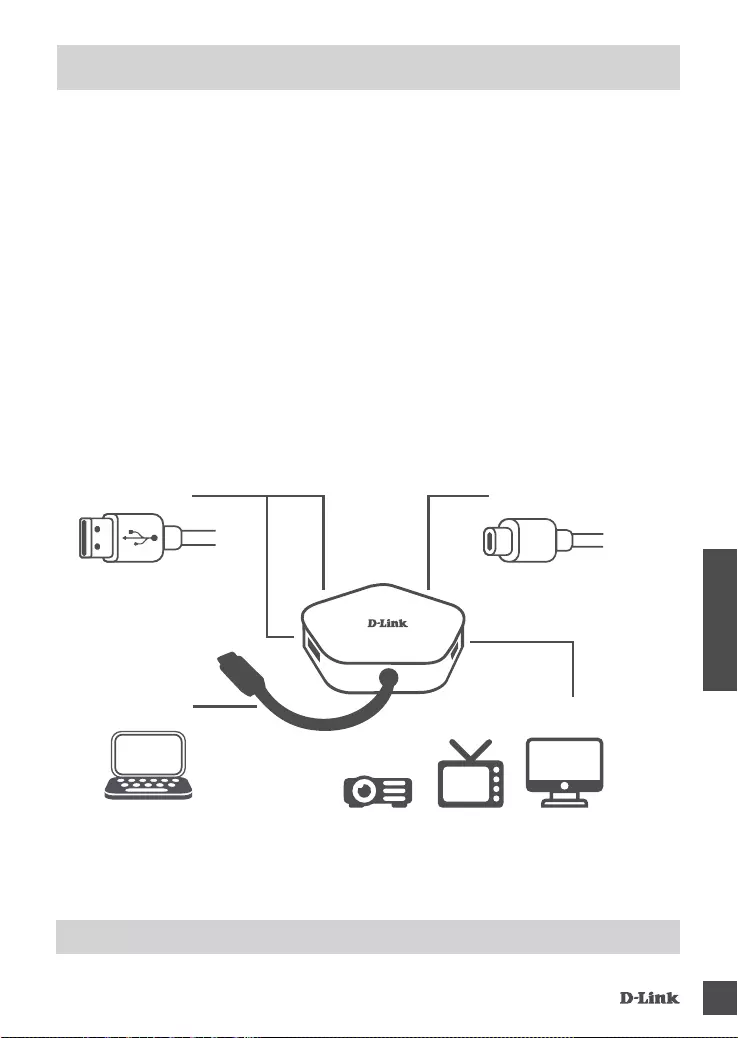
SVENSKA
DUB-M420 27
PRODUKTINSTALLATION
TEKNISK SUPPORT
Steg 1:
Koppla in USB-kontakten som hör till DUB-M420 i en tillgänglig USB
Type-C-port på din dator.
Steg 2:
Anslut HDMI till HDMI-porten på DUB-M420.
Steg 3:
Anslut den andra änden av HDMI-kabeln till din HDMI-skärm.
Steg 4 (valfritt):
Anslut upp till två USB-enheter till USB 3.0-portarna. Du kan även
använda USB Type-C-porten för att synka data, ladda din USB Type-C-
enhet eller ge din bärbara dator ström.
USB Type-CUSB 3.0
Dator
MonitorTvProjektor
HDMI-skärm
eu.dlink.com/support
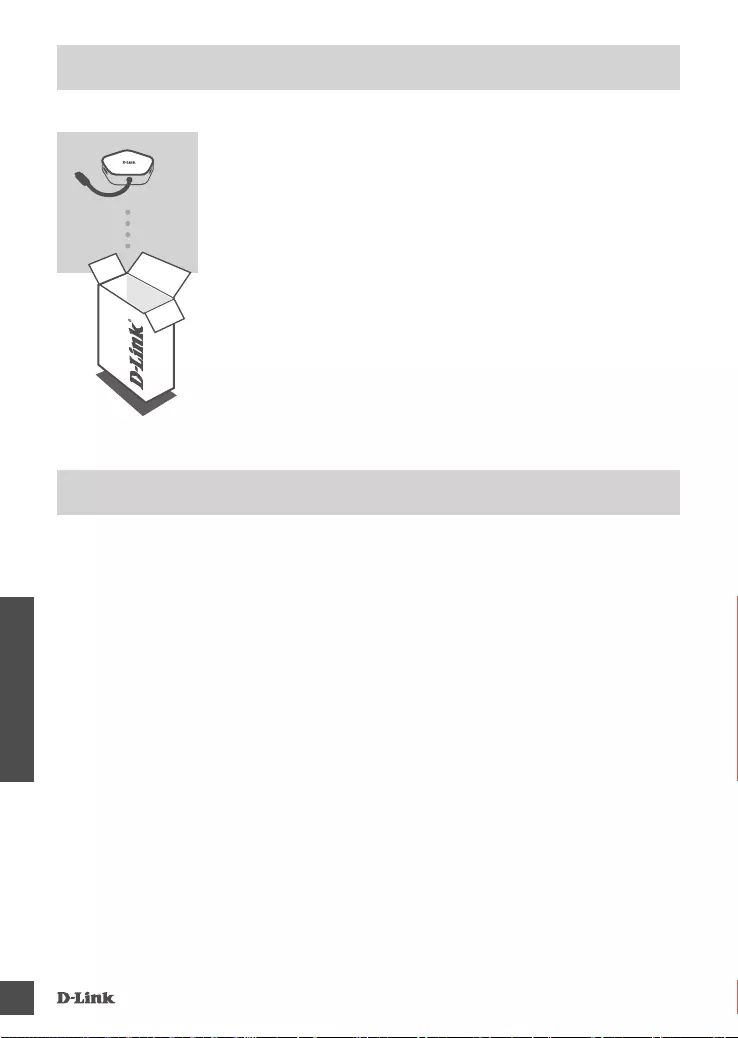
PORTUGUÊS
DUB-M420
28
CONTEÚDO DA EMBALAGEM
REQUISITOS DO SISTEMA
HUB USB-C 4 EM 1 COM SAÍDAS HDMI E ENERGIA
DUB-M420
• Computador com Microsoft Windows® OS, Mac OS® ou Chrome OSTM
• Porta USB Tipo C com modo alternado DisplayPort suportado
• Um cabo HDMI (é necessário HDMI 1.4 para resolução 4K)
Se faltar algum destes itens ou se estiverem
danicados, contacte o seu revendedor.
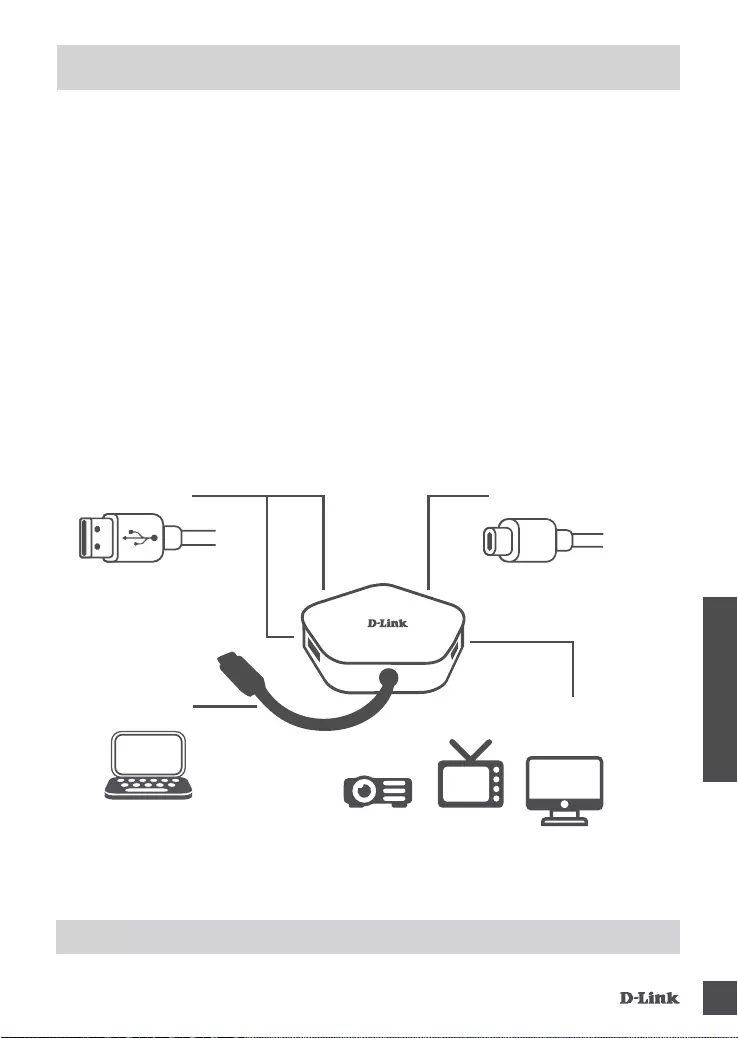
PORTUGUÊS
DUB-M420 29
CONFIGURAÇÃO DO PRODUTO
ASSISTÊNCIA TÉCNICA
Passo 1:
Ligue a cha USB Tipo C do DUB-M420 numa porta USB Tipo C
disponível no seu computador.
Passo 2:
Ligue um cabo HDMI à porta HDMI do DUB-M420.
Passo 3:
Ligue a outra extremidade do cabo HDMI no dispositivo de visualização
HDMI.
Passo 4 (opcional):
Ligue até dois dispositivos USB nas portas USB 3.0. Também pode usar
a porta USB Tipo C para sincronizar dados, carregar o seu dispositivo
USB Tipo C ou para ligar a energia ao seu computador portátil.
USB Tipo CUSB 3.0
Computador
Monitor
TelevisãoProjetor
Dispositivo de
visualização HDMI
eu.dlink.com/support
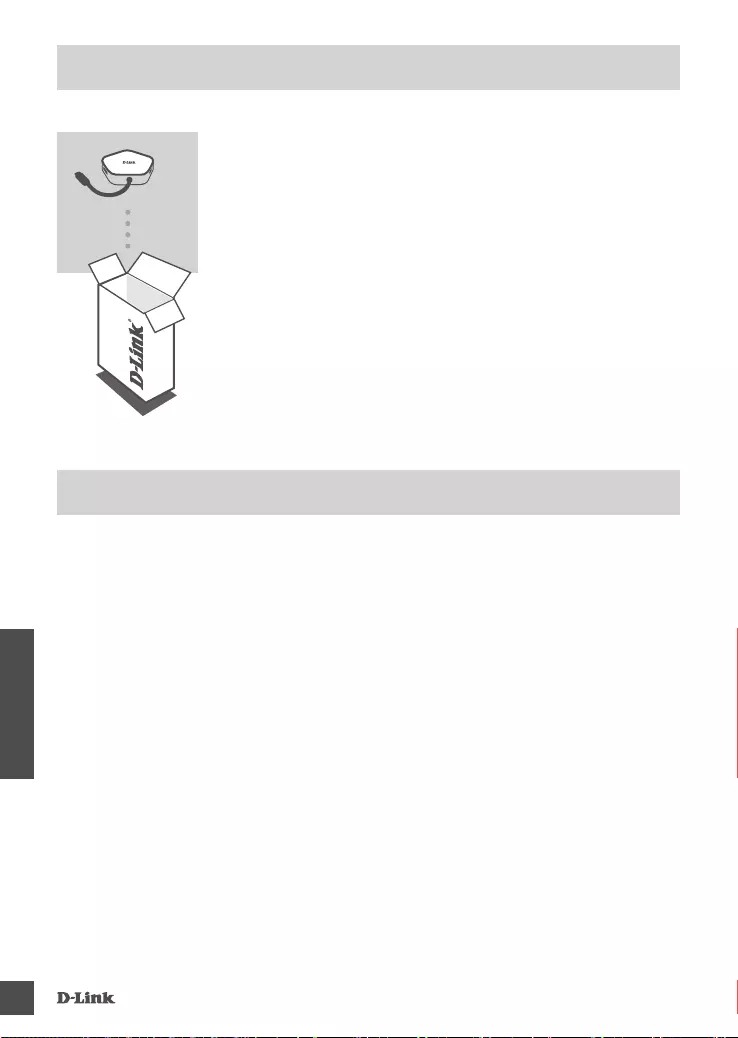
ΕΛΛΗΝΙΚΑ
DUB-M420
30
ΠΕΡΙΕΧΌΜΕΝΑ ΣΥΣΚΕΥΑΣΙΑΣ
ΑΠΑΙΤΉΣΕΙΣ ΣΥΣΤΉΜΑΤΌΣ
ΔΙΑΝΌΜΕΑΣ USB-C 4-ΣΕ-1 ΜΕ HDMI ΚΑΙ ΠΑΡΌΧΉ
ΙΣΧΥΌΣ
DUB-M420
• Υπολογιστής που λειτουργεί με Microsoft Windows® OS, Mac OS® ή
Chrome OSTM
• Θύρα USB Τύπου C με υποστήριξη DisplayPort Alternate Mode
• Ένα καλώδιο HDMI (απαιτείται HDMI 1.4 για ανάλυση 4K)
Αν κάποιο από αυτά τα αντικείμενα λείπει ή είναι
κατεστραμμένο, επικοινωνήστε με τον μεταπωλητή.
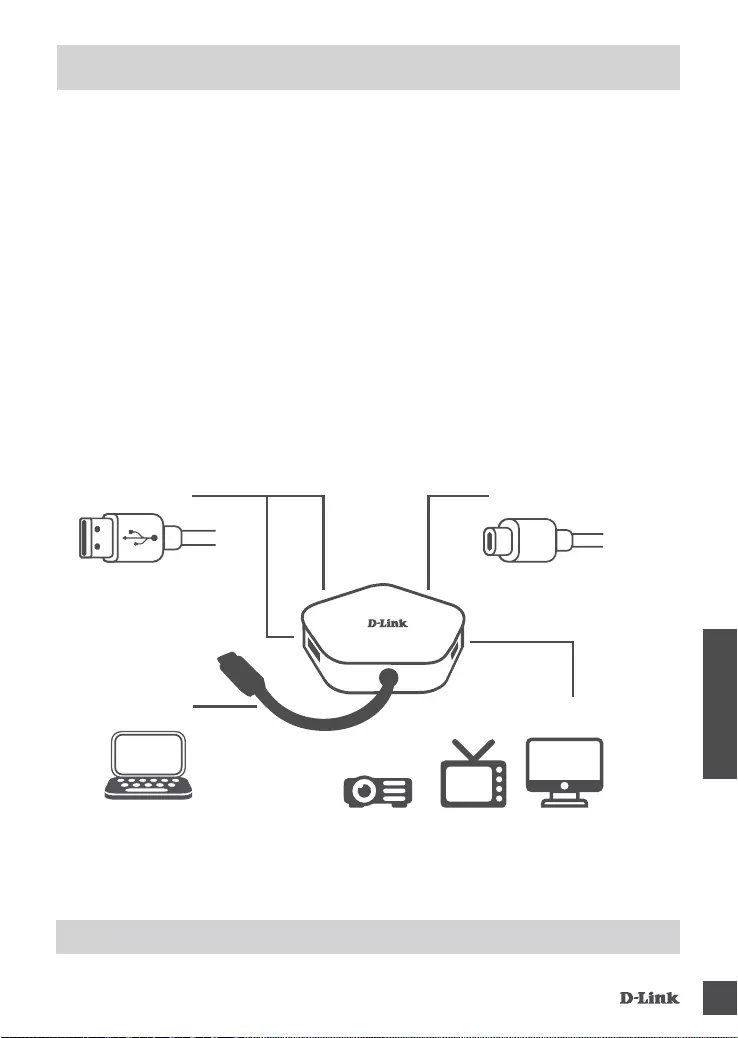
ΕΛΛΗΝΙΚΑ
DUB-M420 31
ΔΙΑΜΌΡΦΩΣΉ ΠΡΌΪΌΝΤΌΣ
ΤΕΧΝΙΚΗ ΥΠΟΣΤΗΡΙΞΗ
Βήμα 1:
Συνδέστε τον σύνδεσμο USB Τύπου C του προϊόντος DUB-M420 σε μια
διαθέσιμη θύρα USB Τύπου C στον υπολογιστή σας.
Βήμα 2:
Συνδέστε ένα καλώδιο HDMI στη θύρα HDMI του προϊόντος DUB-M420.
Βήμα 3:
Προσαρτήστε το άλλο άκρο του καλωδίου HDMI στην οθόνη σας HDMI.
Βήμα 4 (προαιρετικά):
Συνδέστε έως και δύο συσκευές USB στις θύρες USB 3.0. Μπορείτε
επίσης να χρησιμοποιήσετε τη θύρα USB Τύπου C για συγχρονισμό
δεδομένων, φόρτιση συσκευών USB Τύπου C ή παροχή ισχύος στον
φορητό υπολογιστή σας.
USB Τύπου CUSB 3.0
Υπολογιστής
ΟθόνηΤηλεόρασηΠροβολέας
Οθόνη HDMI
eu.dlink.com/support
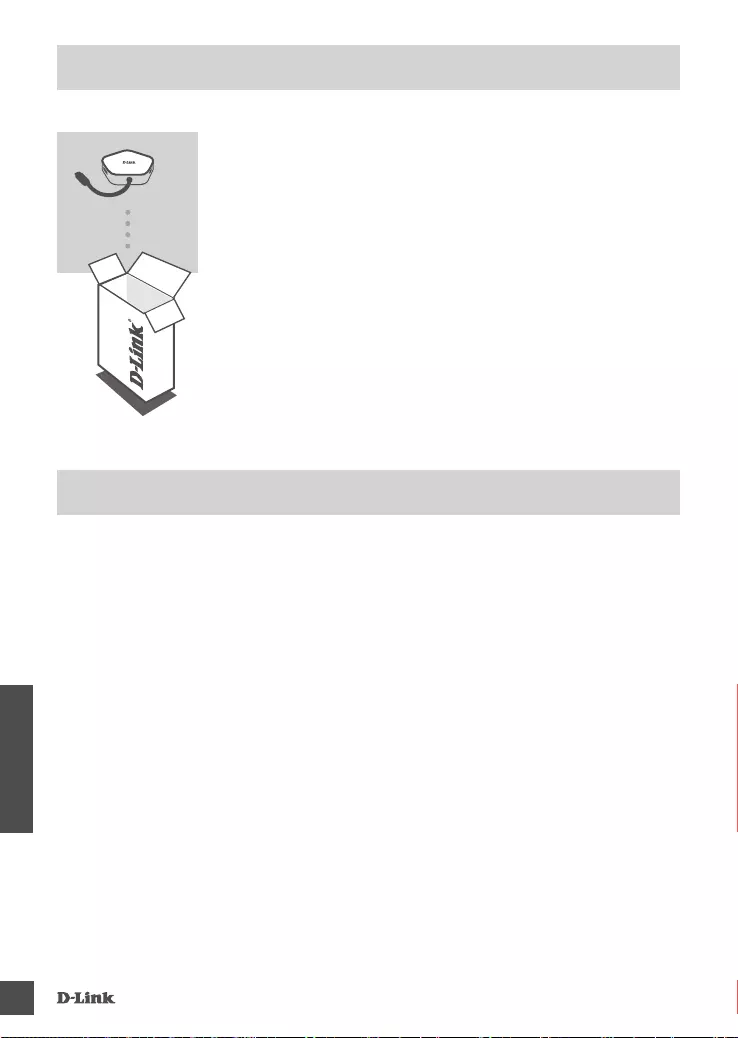
HRVATSKI
DUB-M420
32
SADRŽAJ PAKIRANJA
ZAHTJEVI SUSTAVA
4-U-1 USB-C ČVORIŠTE S HDMI PRIKLJUČKOM I
IZVOROM NAPAJANJA
DUB-M420
• Računala s operacijskim sustavom Microsoft Windows®, Mac OS® ili
Chrome OSTM
• USB Type-C port uz podržani DisplayPort alternativni način rada
• HDMI kabel (za 4K razlučivost je potreban HDMI 1.4)
Ako bilo koji od ovih artikala nedostaje ili ako je
oštećen, obratite se prodavaču.
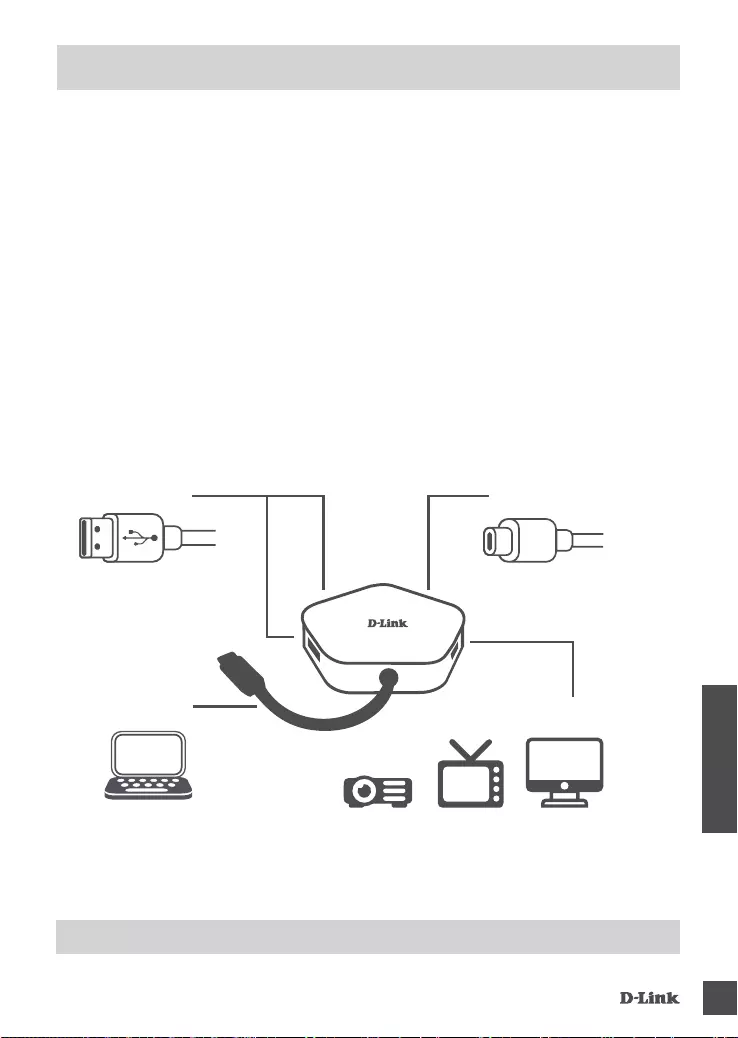
HRVATSKI
DUB-M420 33
POSTAVLJANJE PROIZVODA
TEHNIČKA PODRŠKA
Prvi korak:
Priključite USB Type-C priključak uređaja DUB-M420 u raspoloživi USB
Type-C port na računalu.
Drugi korak:
Priključite HDMI kabel u HDMI port uređaja DUB-M420.
Treći korak:
Priključite drugi kraj HDMI kabela u vaš HDMI uređaj za prikaz.
Četvrti korak (opcionalno):
Priključite do dva USB uređaja u USB 3.0 portove. Također možete
koristiti USB Type-C port za sinkronizaciju podataka, punjenje vašeg
USB Type-C uređaja ili kao izvor napajanja za vaše prijenosno računalo.
USB Type-CUSB 3.0
Računalo
MonitorTelevizorProjektor
HDMI uređaj za prikaz
eu.dlink.com/support
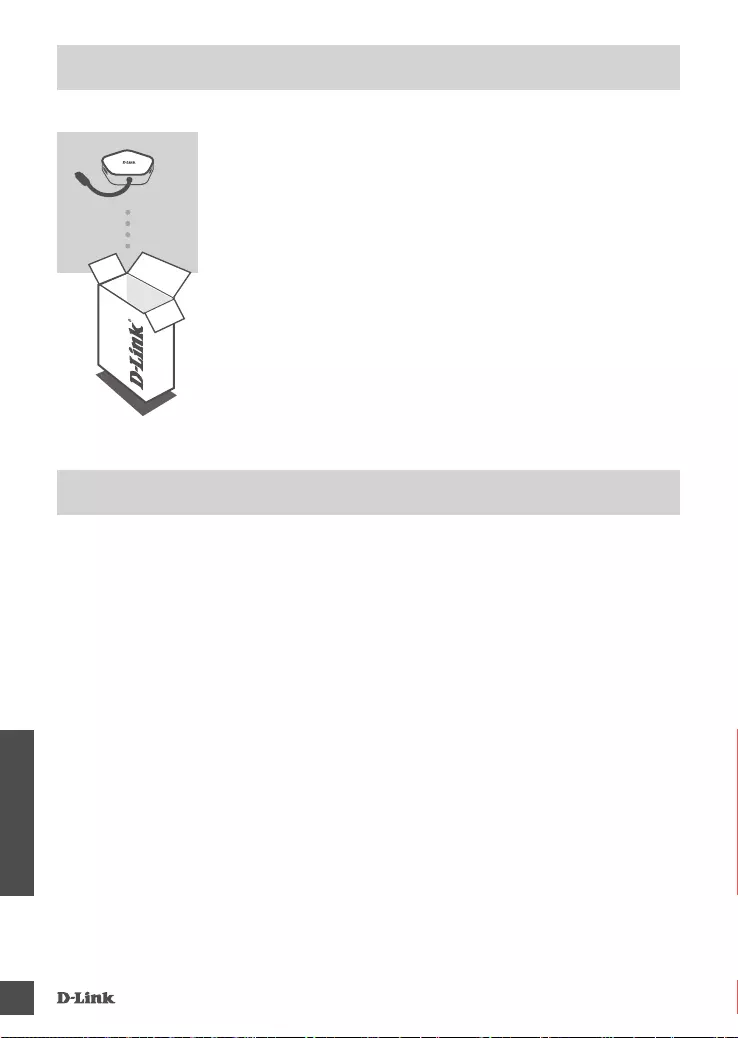
SLOVENSKI
DUB-M420
34
VSEBINA PAKETA
SISTEMSKE ZAHTEVE
RAZDELILNIK USB-C 4 V 1 S PRIKLJUČKOM HDMI
IN NAPAJANJEM
DUB-M420
• Računalnik, v katerem se izvaja operacijski sistem Microsoft Windows®,
Mac OS® ali Chrome OSTM
• Vrata USB Type-C s podprtim izmeničnim načinom DisplayPort
• Kabel HDMI (HDMI 1.4 je potreben za ločljivost 4K)
Če katera koli stvar manjka ali je poškodovana,
prosimo kontaktirajte svojega trgovca.
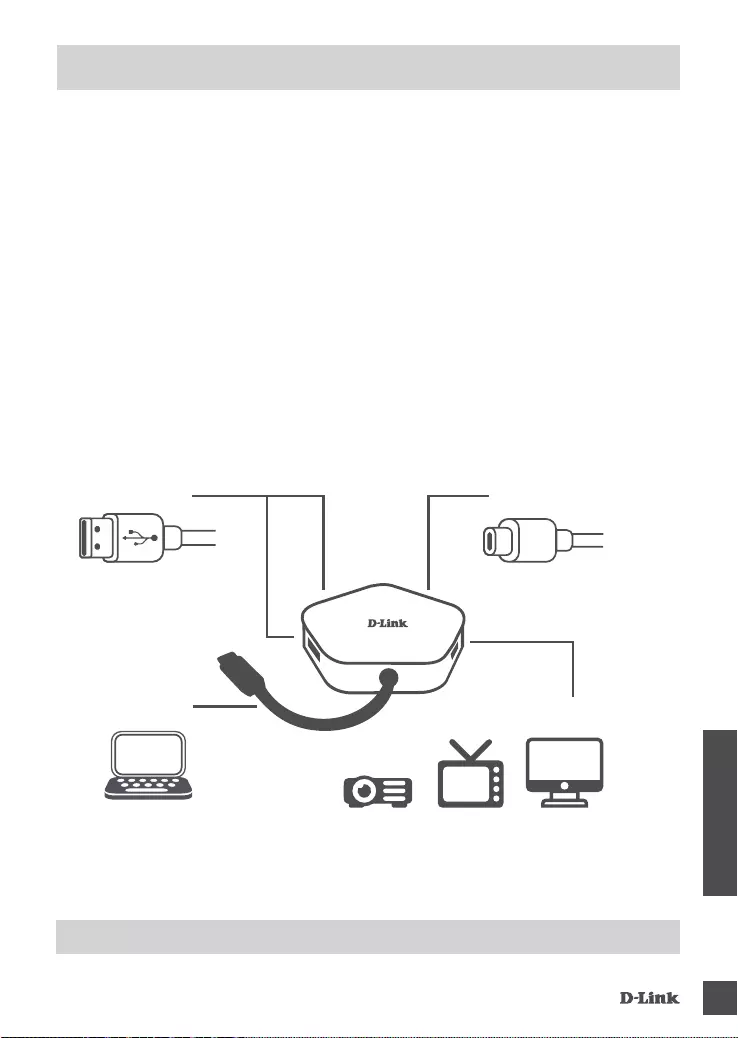
SLOVENSKI
DUB-M420 35
NAMESTITEV IZDELKA
TEHNIČNA PODPORA
1. korak:
Priključek USB Type-C modela DUB-M420 priključite v razpoložljiva vrata
USB Type-C na računalniku.
2. korak:
Priključite kabel HDMI na vrata HDMI naprave DUB-M420.
3. korak:
Drugi konec kabla HDMI priključite na zaslon HDMI.
4. korak (na izbiro):
V vrata USB 3.0 priključite do dve napravi USB. Vrata USB Type-C
lahko uporabite tudi za sinhroniziranje podatkov, polnjenje naprave USB
Type-C ali napajanje prenosnega računalnika.
USB Type-CUSB 3.0
Računalnik
NadzorTelevizijaProjektor
HDMI zaslon
eu.dlink.com/support
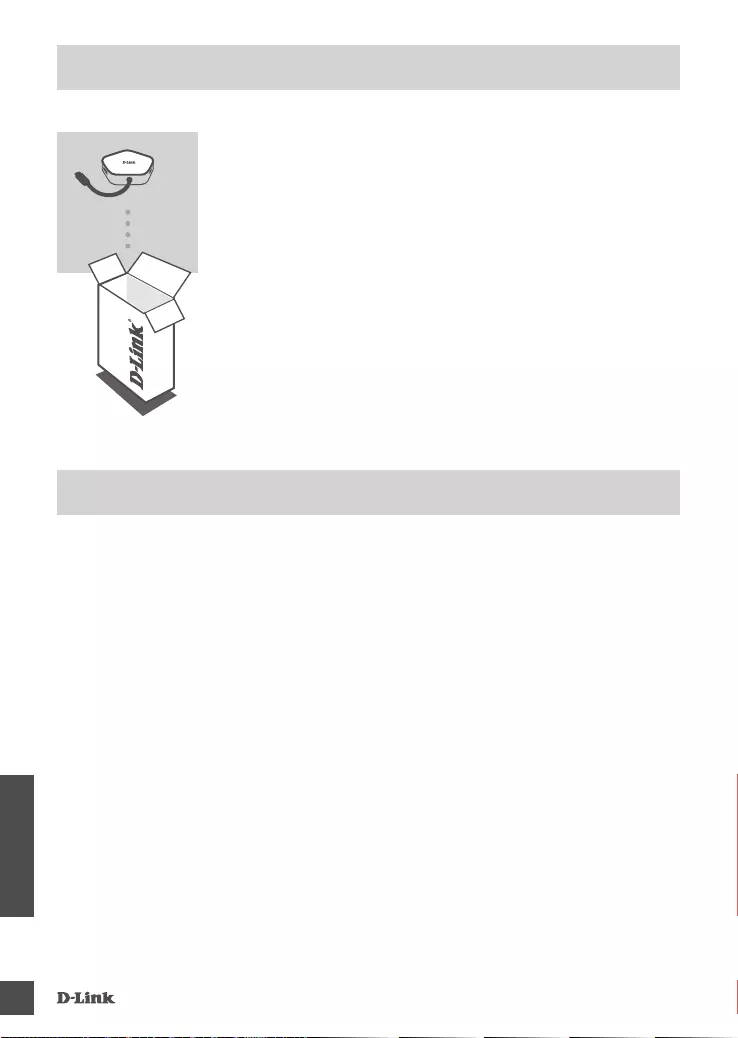
ROMÂNĂ
DUB-M420
36
CONŢINUTUL PACHETULUI
CERINŢE DE SISTEM
HUB USB-C 4-ÎN-1 CU HDMI ȘI FURNIZARE
ENERGIE
DUB-M420
• Computer cu Microsoft Windows® OS, Mac OS® sau Chrome OSTM
• Port USB tip-C ce suportă modul alternativ DisplayPort
• Un cablu HDMI (pentru rezoluția 4K este necesar HDMI 1.4)
Dacă oricare dintre aceste elemente lipseşte sau
este deteriorat, contactaţi distribuitorul.
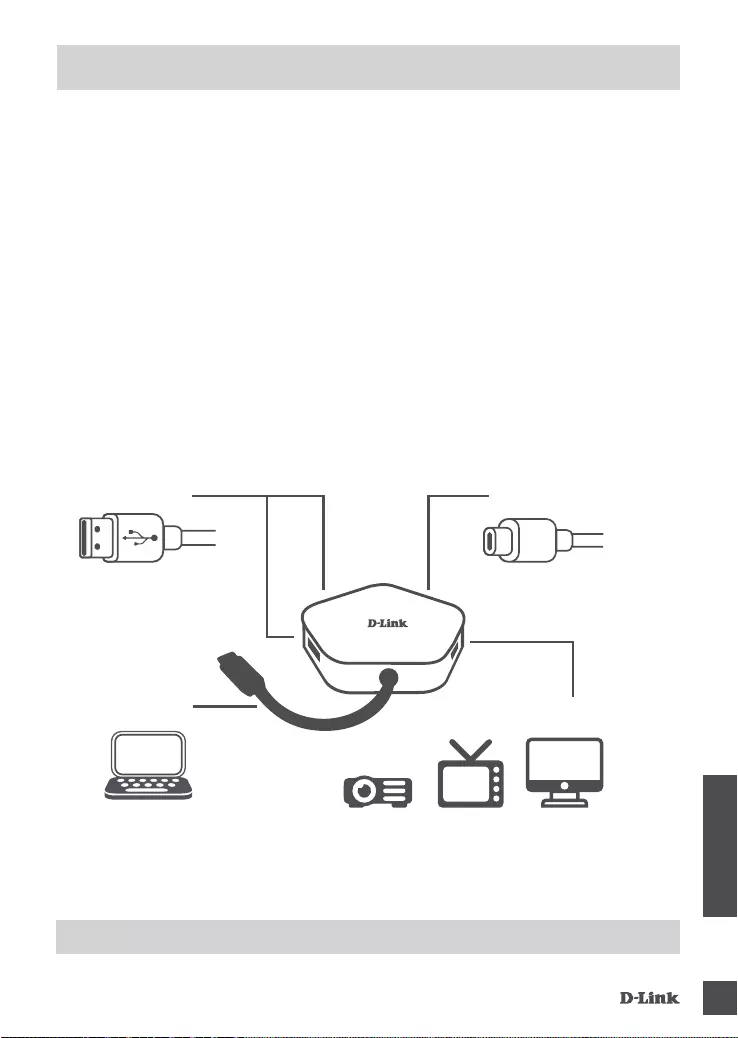
ROMÂNĂ
DUB-M420 37
CONFIGURAREA PRODUSULUI
SUPORT TEHNIC
Pasul 1:
Conectaţi conectorul USB tip-C al DUB-M420 la un port USB Tip-C
disponibil de pe computer.
Pasul 2:
Conectați un cablu HDMI la portul HDMI al DUB-M420.
Pasul 3:
Atașați celălalt capăt al cablului HDMI la așajul dvs. HDMI.
Pasul 4 (opțional):
Conectați până la două dispozitive USB la porturile USB 3.0. De
asemenea, puteți să utilizați portul USB tip-C pentru a sincroniza date, a
încărca dispozitivul dvs. USB tip-C sau pentru a furniza energie pentru
laptopul dvs.
USB tip-CUSB 3.0
Computer
MonitorTeleviziuneProiector
Așaj HDMI
eu.dlink.com/support

БЪЛГАРСКИ
DUB-M420
38
СЪДЪРЖАНИЕ НА ОПАКОВКАТА
СИСТЕМНИ ИЗИСКВАНИЯ
ХЪБ 4-В-1 USB-C С ДОСТАВКА НА HDMI И
ЗАХРАНВАНЕ
DUB-M420
• компютър с Microsoft Windows® OS, Mac OS® или Chrome OSTM
• USB Type-C порт с поддръжка на DisplayPort Alternate Mode
• HDMI кабел (за разделителна способност 4K е необходим HDMI 1.4)
Ако някой от тези елементи липсва или е
повреден, моля, свържете се с вашия търговец.
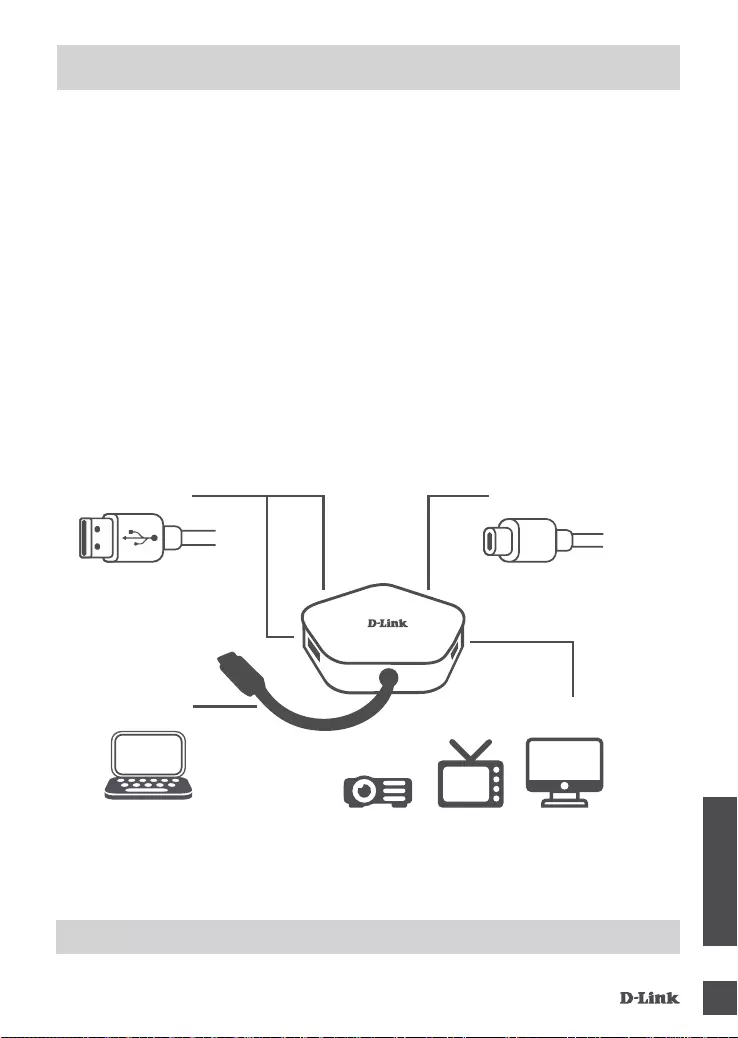
БЪЛГАРСКИ
DUB-M420 39
НАСТРОЙКИ НА ПРОДУКТА
ТЕХНИЧЕСКА ПОДДРЪЖКА
Стъпка 1:
Включете конектора USB Type-C на DUB-M420 в свободен USB
Type-C порт на своя компютър.
Стъпка 2:
Свържете HDMI кабел към HDMI порта на DUB-M420.
Стъпка 3:
Прикрепете другия край на HDMI кабела към вашия HDMI дисплей.
Стъпка 4 (по желание):
Свържете до две USB устройства към портовете USB 3.0. Можете
да използвате USB Type-C порта и за синхронизиране на данни,
зареждане на своето USB Type-C устройство или за да захранване
лаптопа си.
USB Type-CUSB 3.0
Компютър
МониторТелевизорПроектор
HDMI дисплей
eu.dlink.com/support
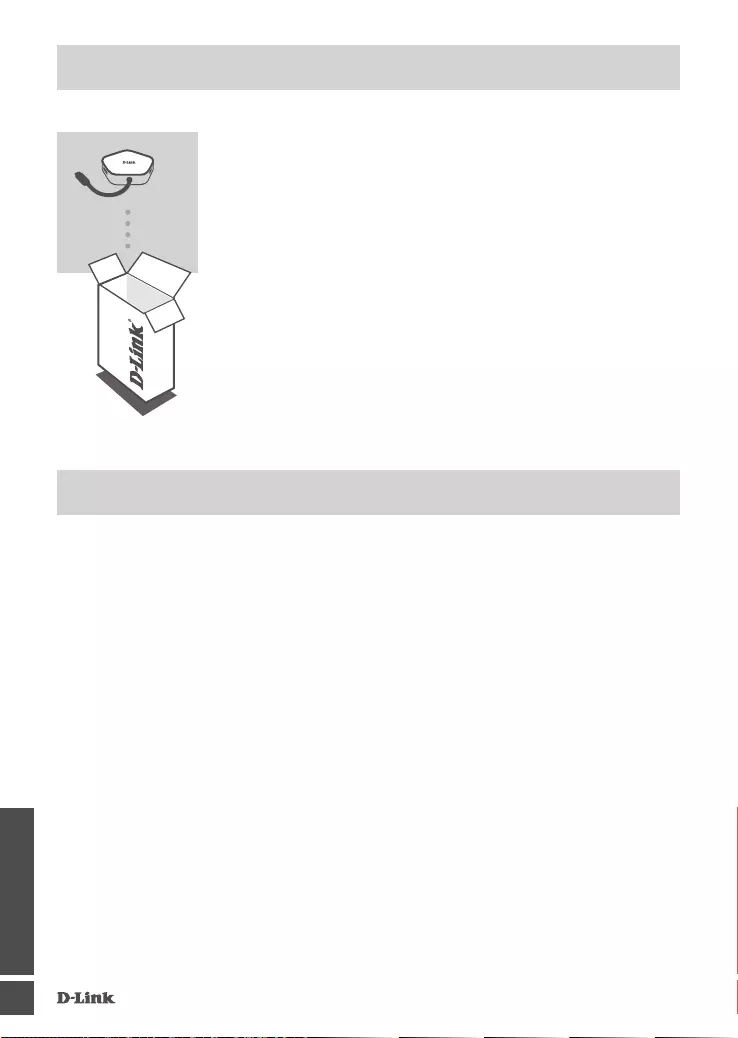
SLOVENSKY
DUB-M420
40
OBSAH BALENIA
SYSTÉMOVÉ POŽIADAVKY
ROZBOČOVAČ 4-IN-1 USB-C S HDMI A NAPÁJANÍM
DUB-M420
• Počítač so systémom Microsoft Windows®, Mac OS® alebo Chrome OSTM
• Port USB Type-C s podporou režimu DisplayPort Alternate Mode
• Kábel HDMI (na rozlíšenie 4K je potrebný HDMI 1.4)
Ak nejaká položka chýba, prípadne je poškodená,
obráťte sa na predajcu.
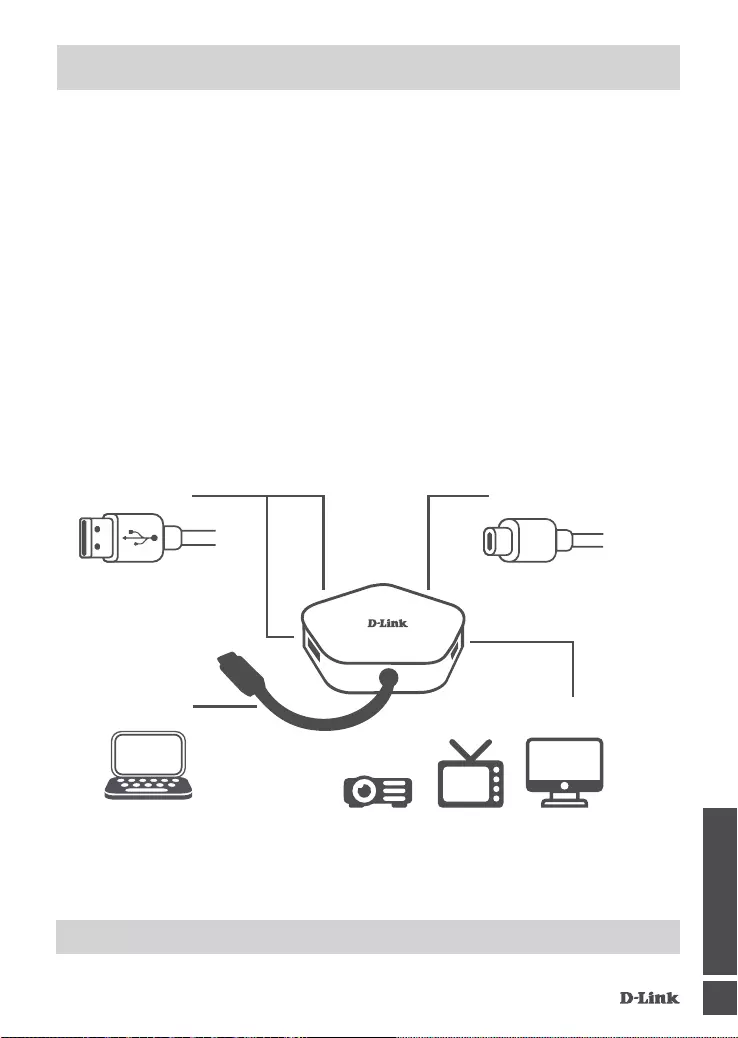
SLOVENSKY
DUB-M420 41
INŠTALÁCIA PRODUKTU
TECHNICKÁ PODPORA
Krok 1:
Zapojte konektor USB Type-C na DUB-M420 do voľného portu USB
Type-C na počítači.
Krok 2:
Zapojte kábel HDMI do portu HDMI na zariadení DUB-M420.
Krok 3:
Pripojte druhý koniec kábla HDMI k obrazovke HDMI.
Krok 4 (nepovinný):
Do portov USB 3.0 zapojte najviac dve USB zariadenia. Môžete použiť
aj port USB Type-C na synchronizáciu údajov, nabíjanie zariadenia s
rozhraním USB Type-C alebo napájanie prenosného počítača.
USB Type-CUSB 3.0
Počítač
MonitorTelevíziaProjektor
Obrazovka HDMI
eu.dlink.com/support
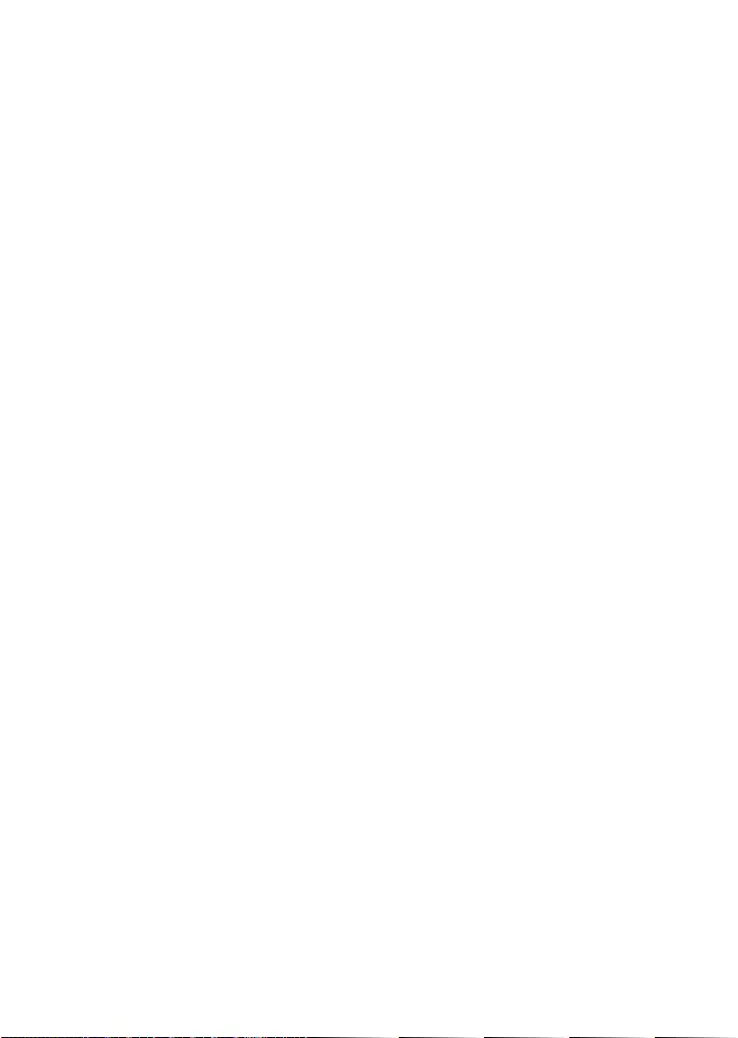
Ver. 1.00(EU) 2019/10/22